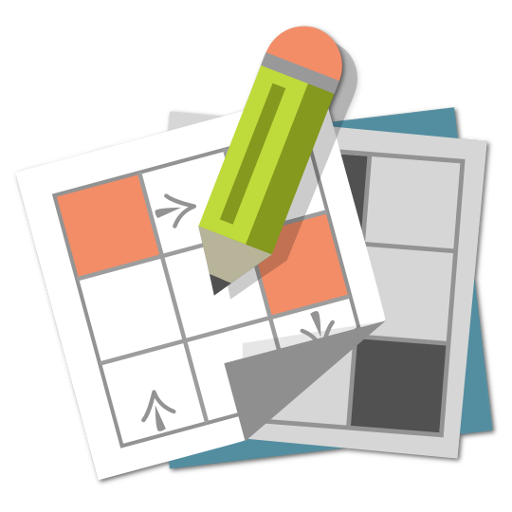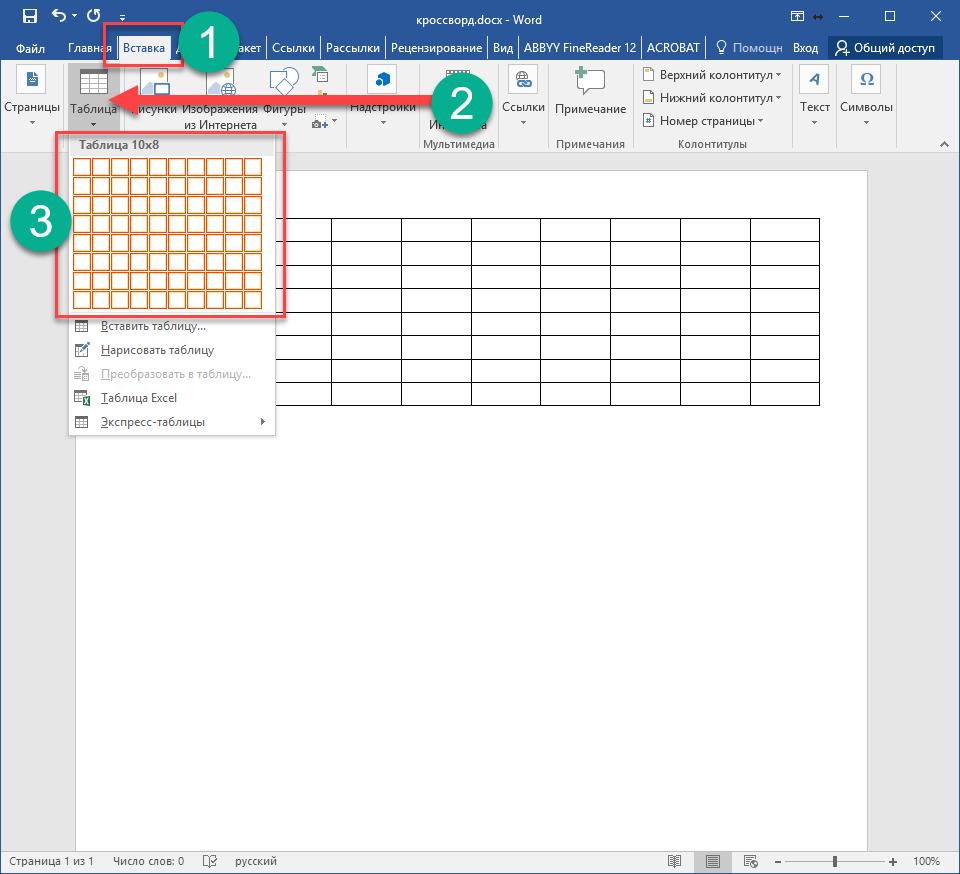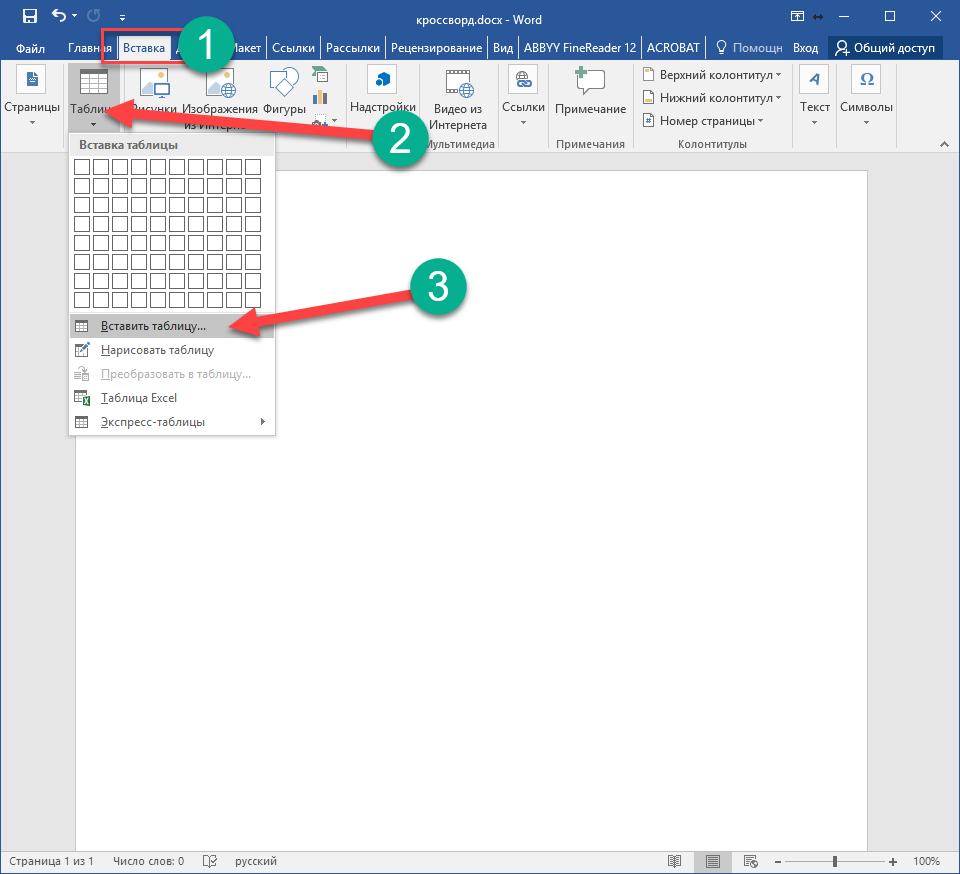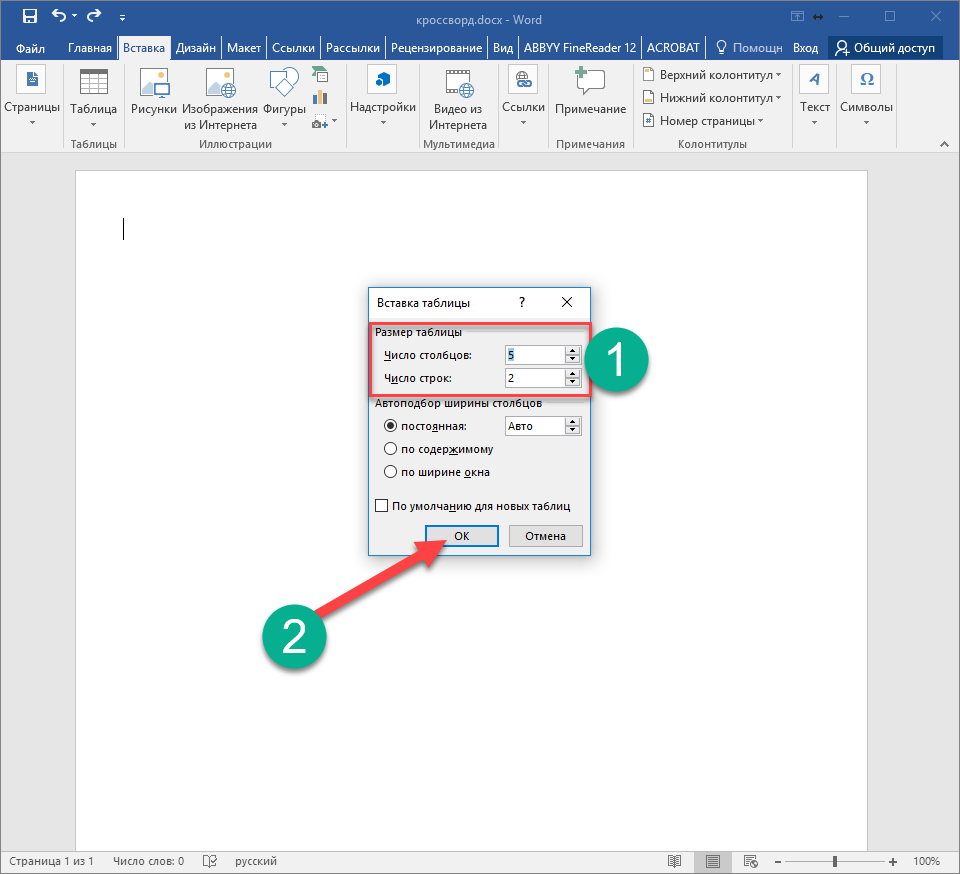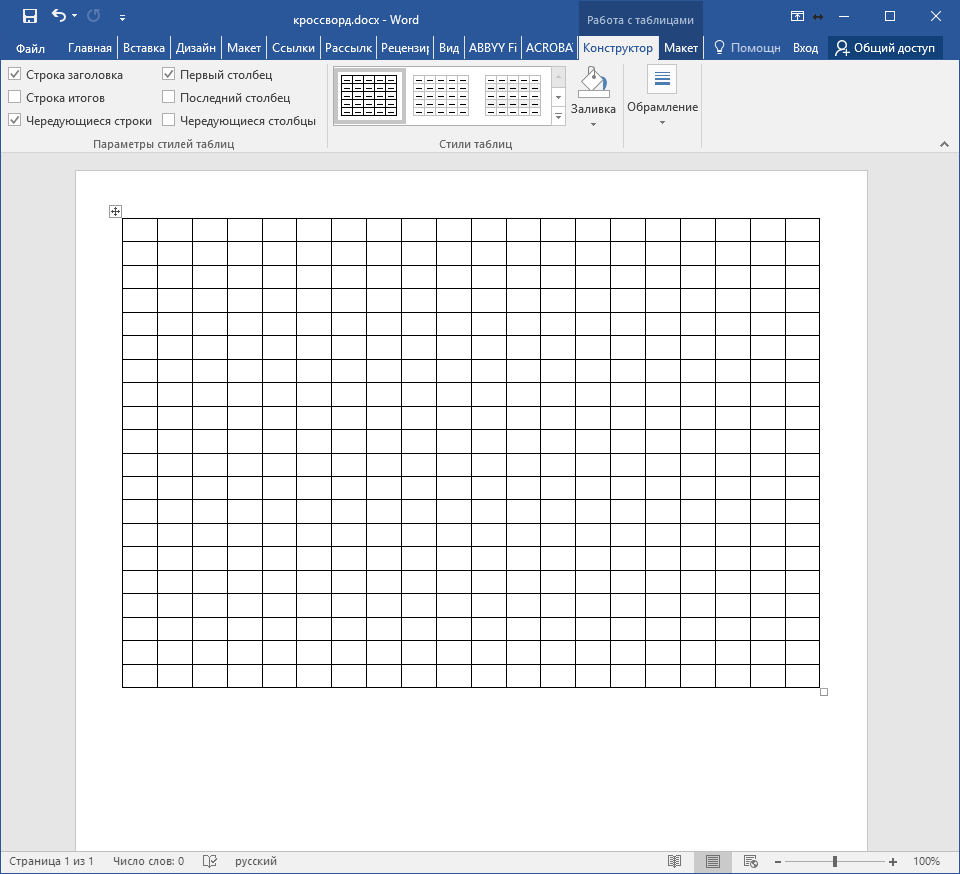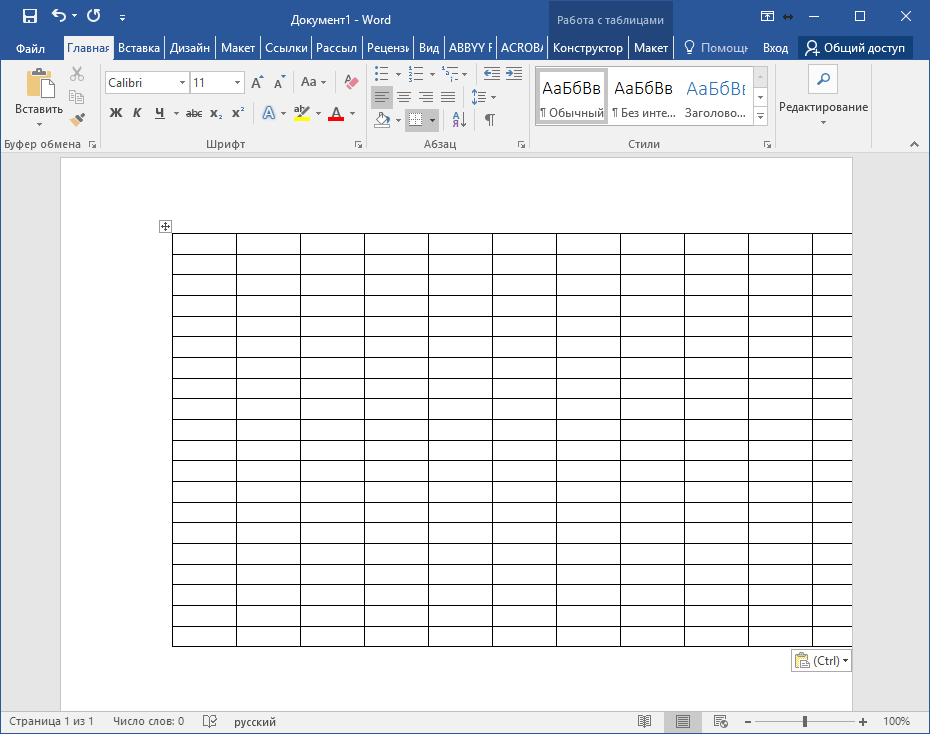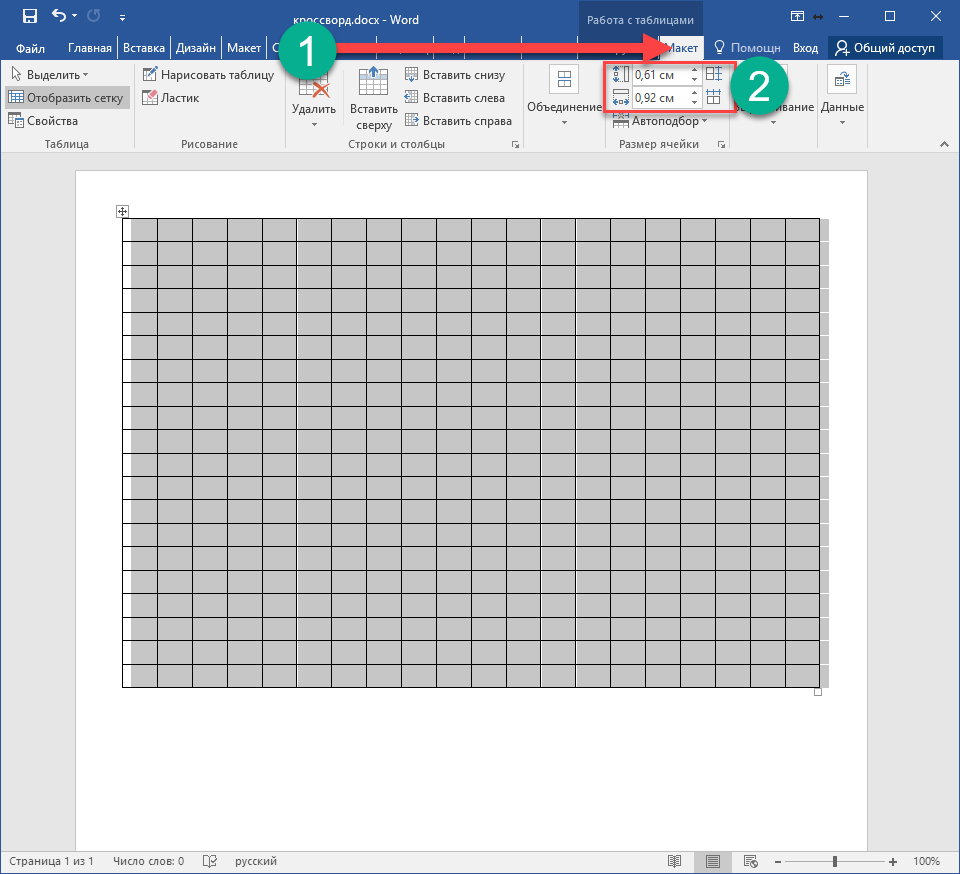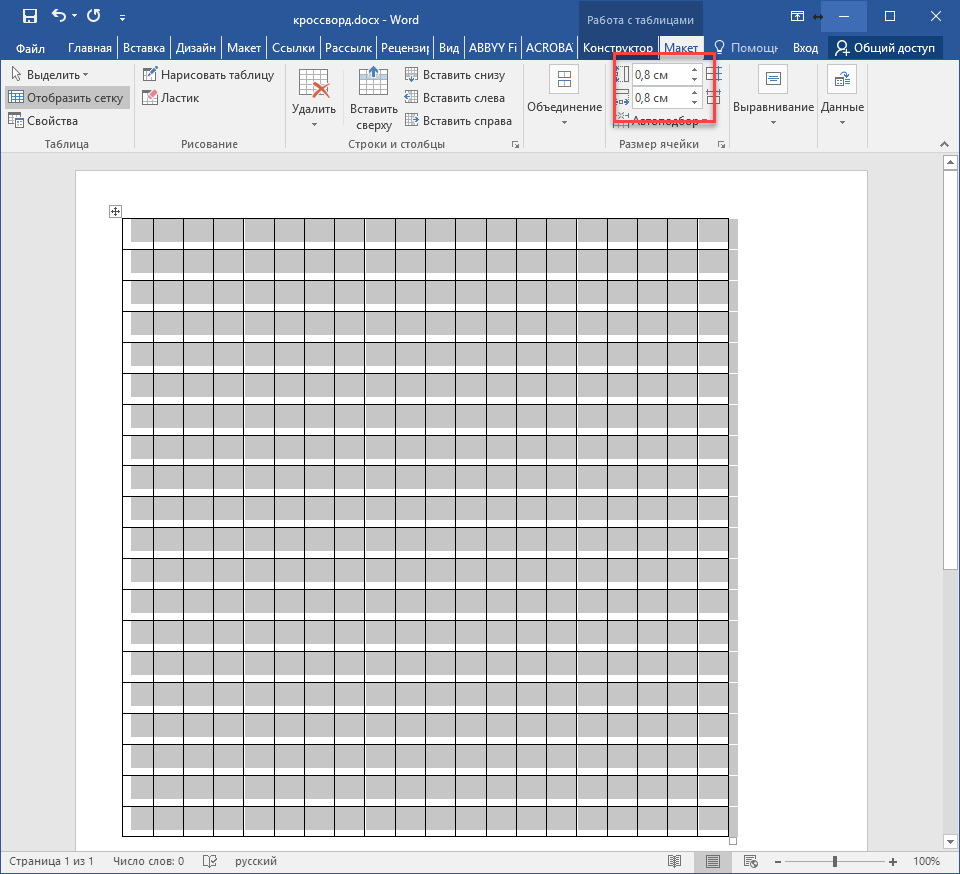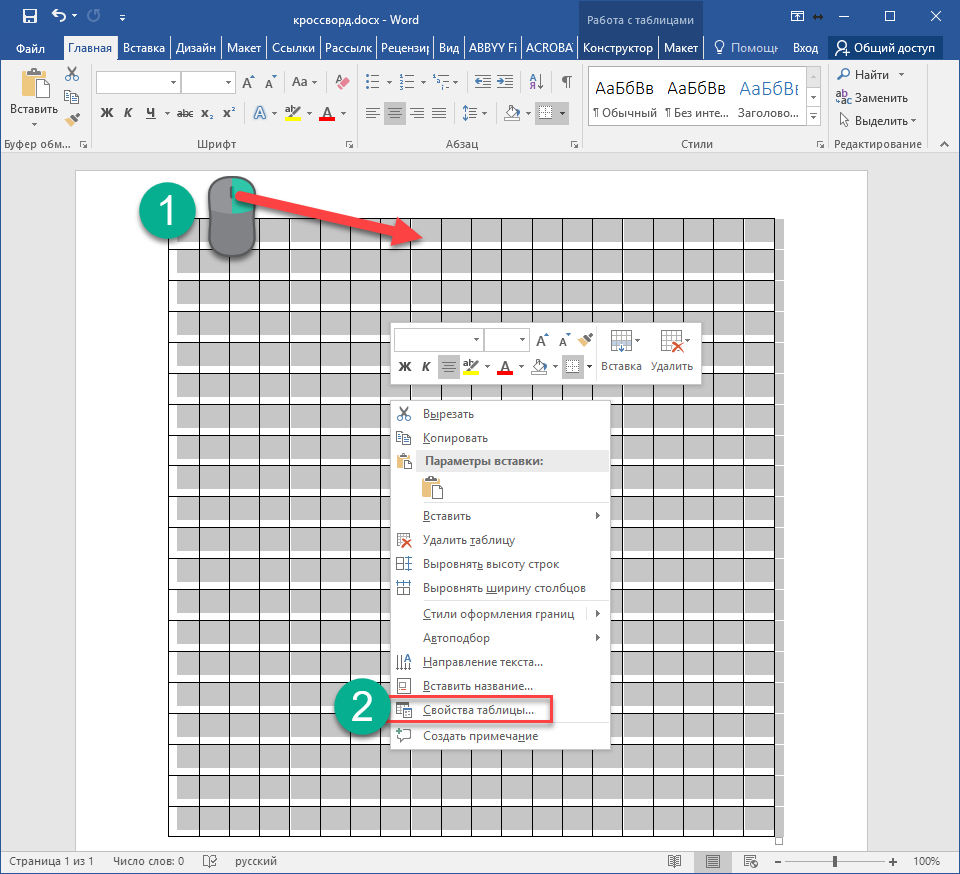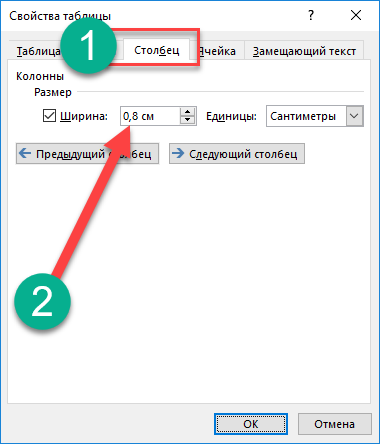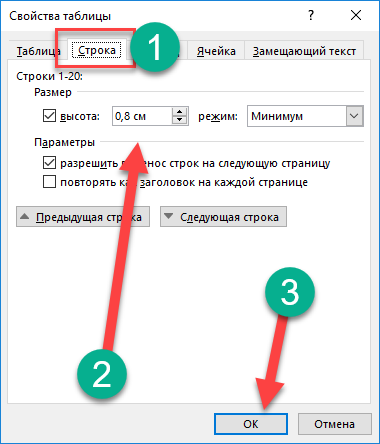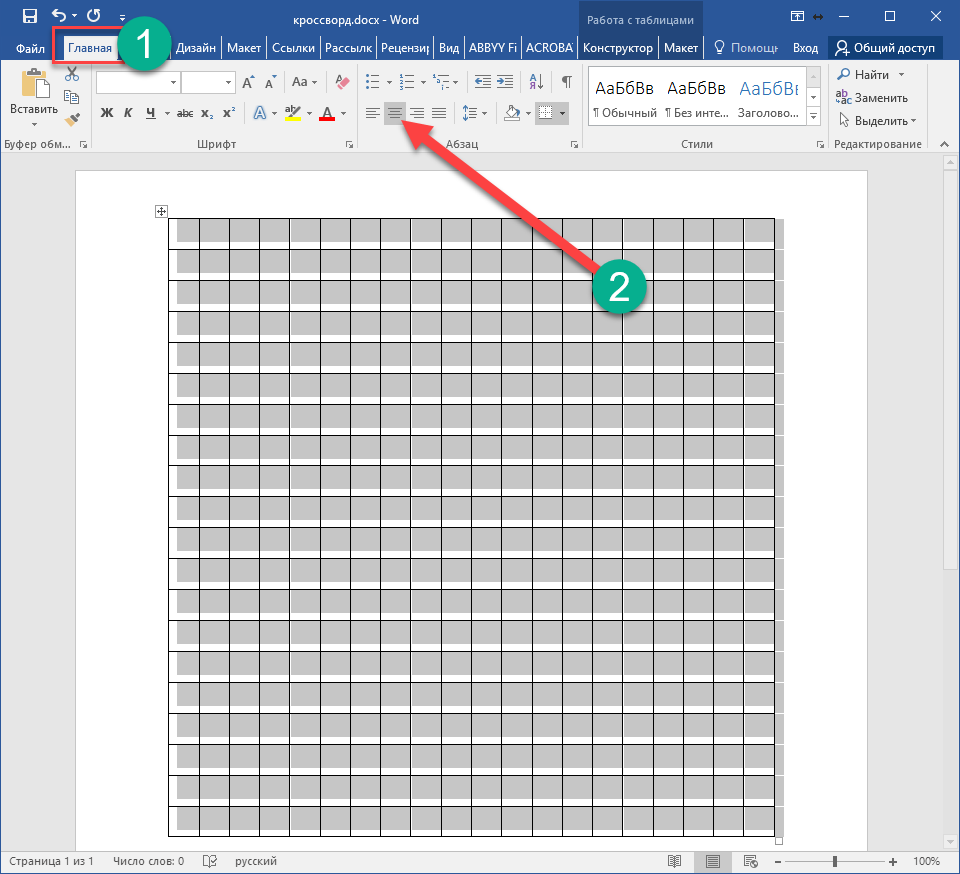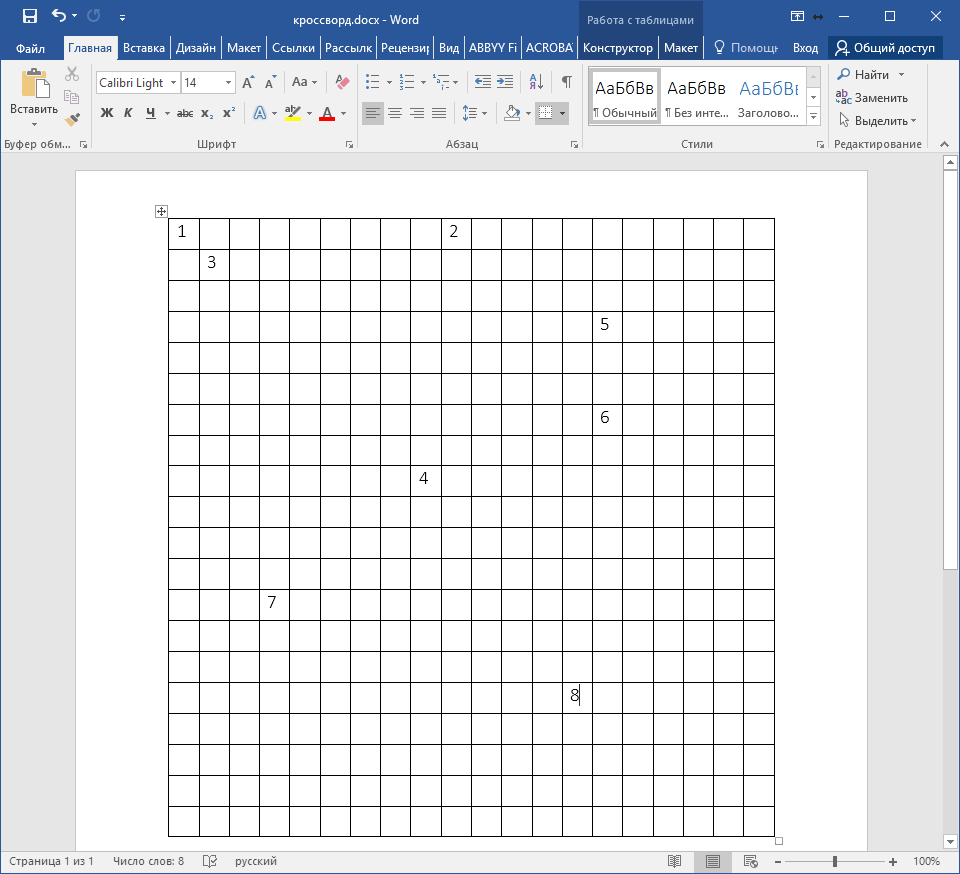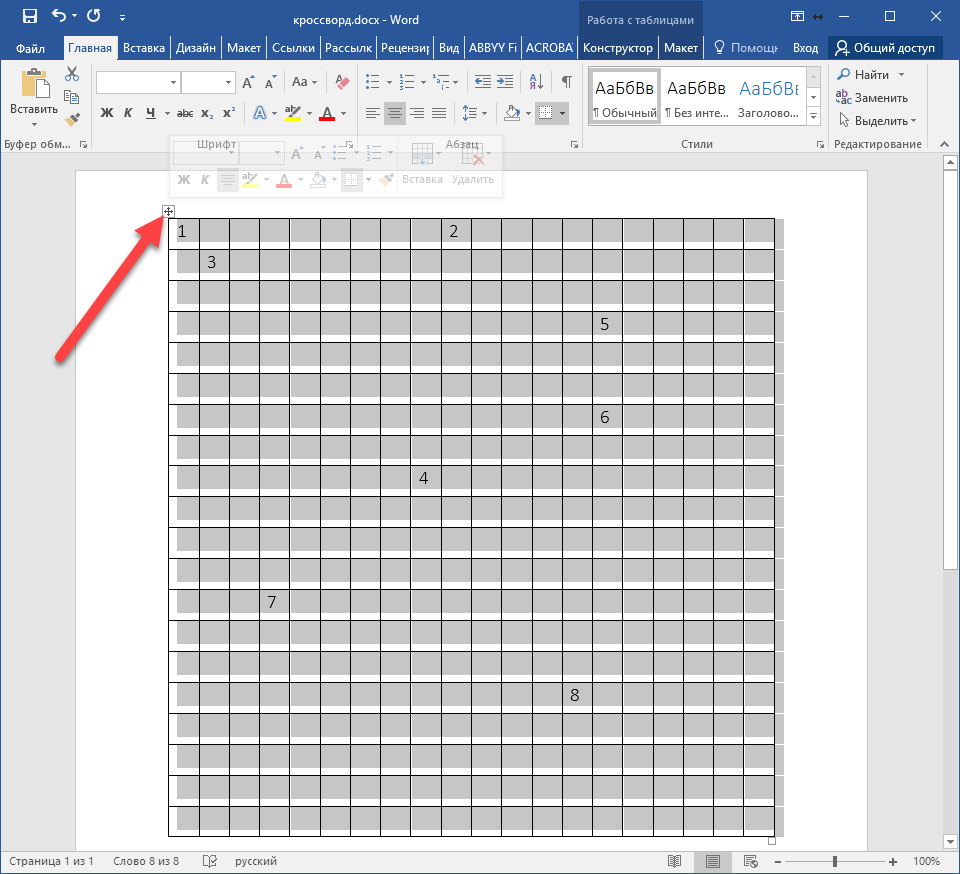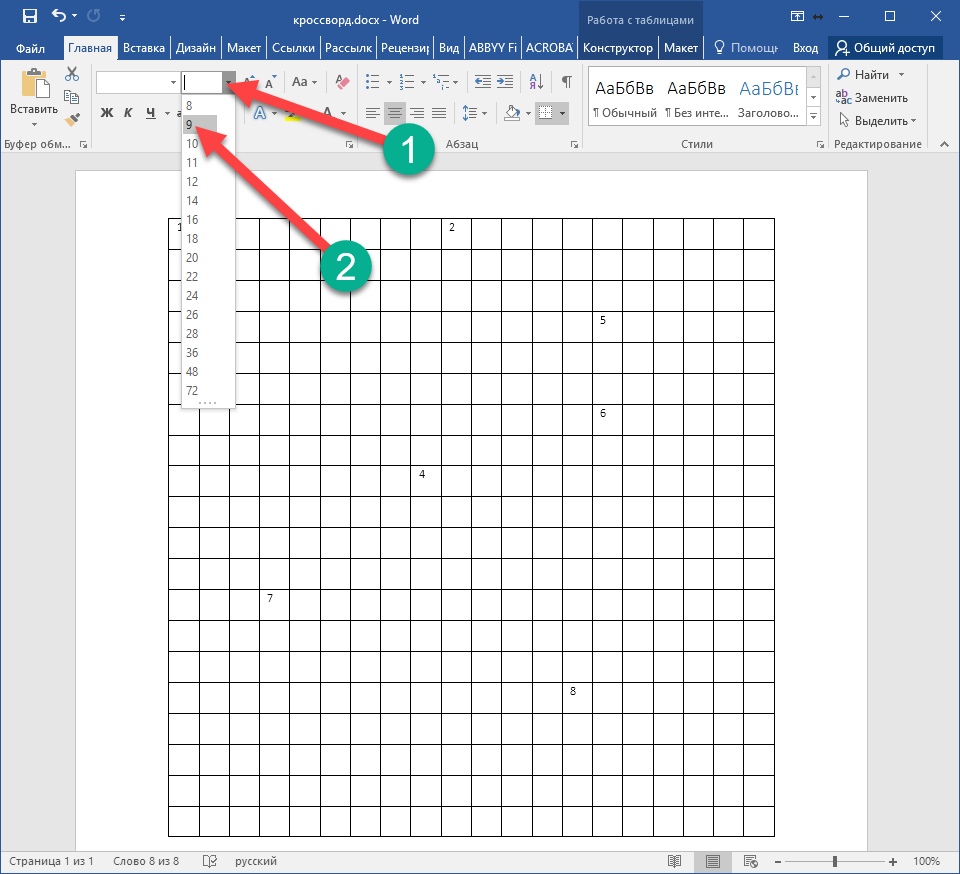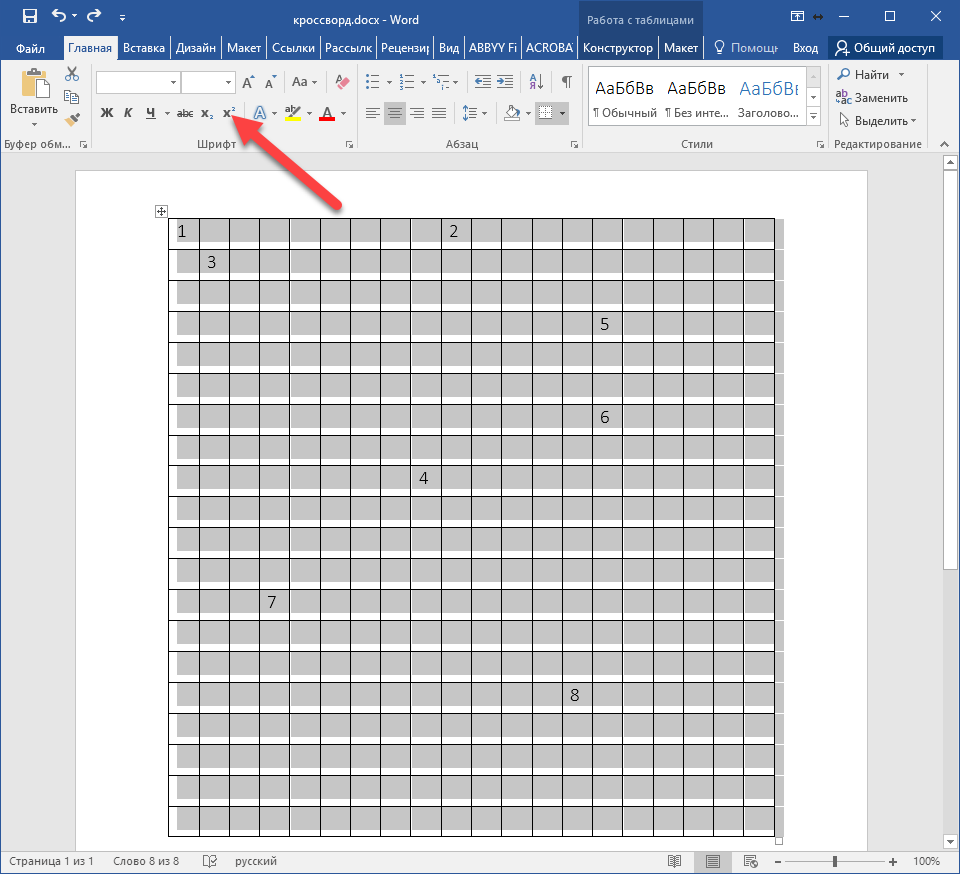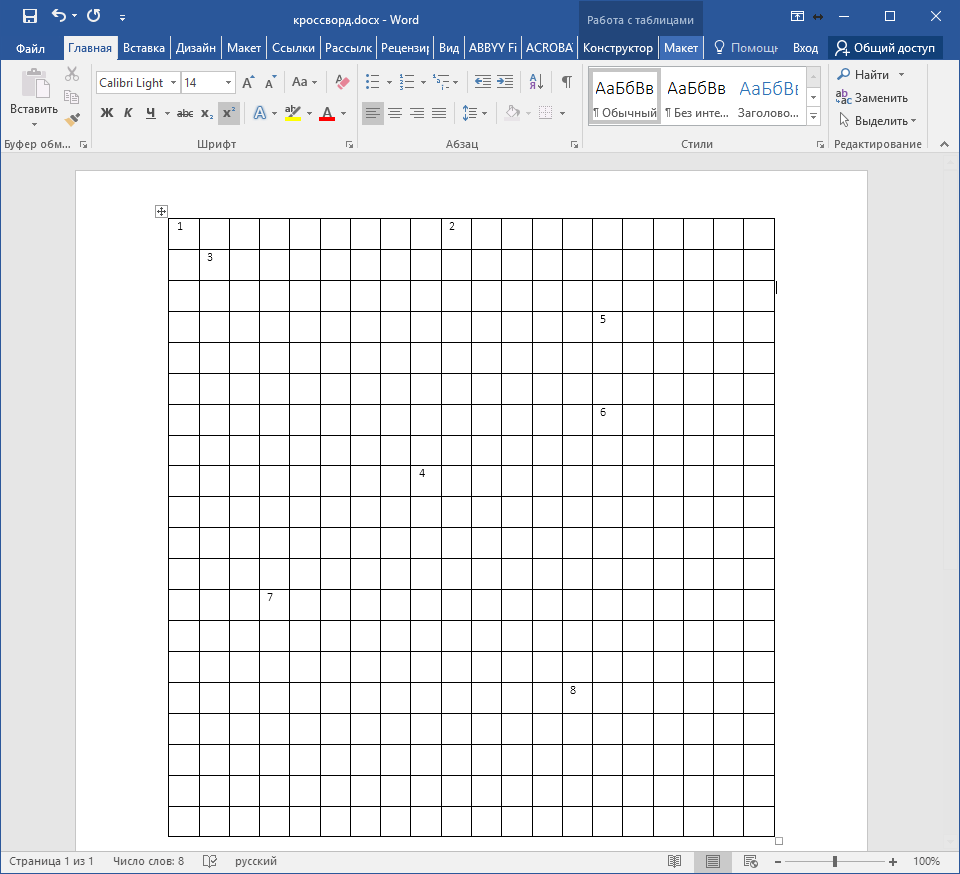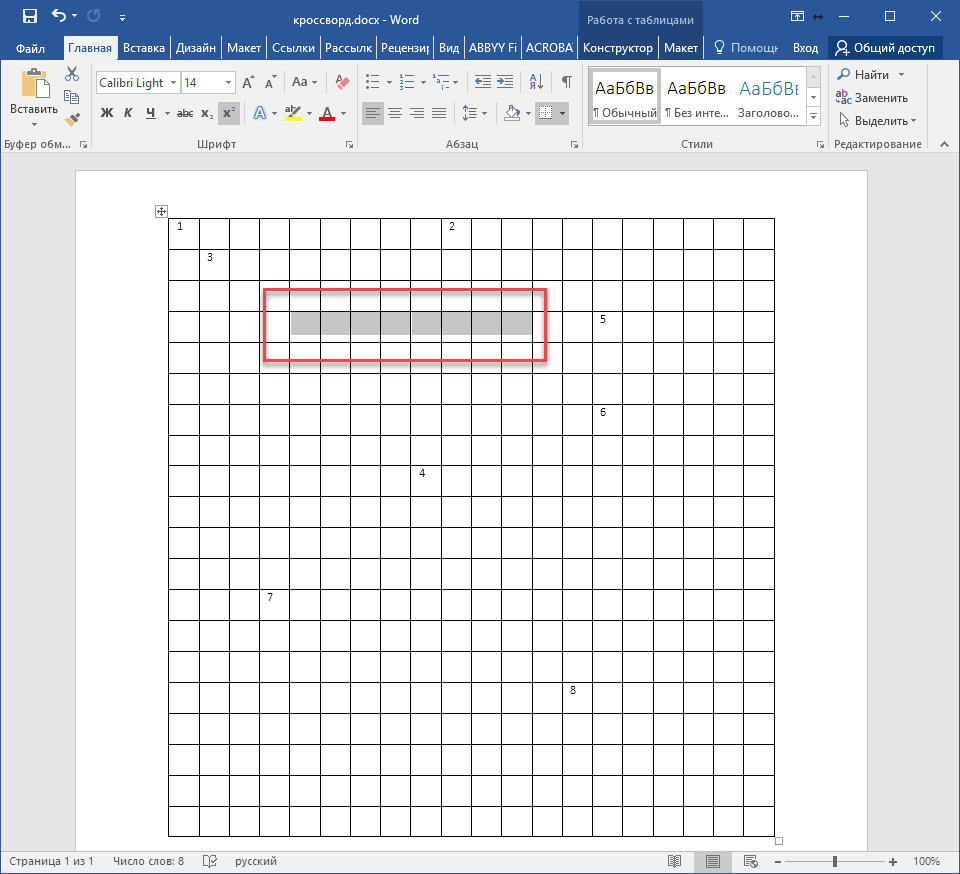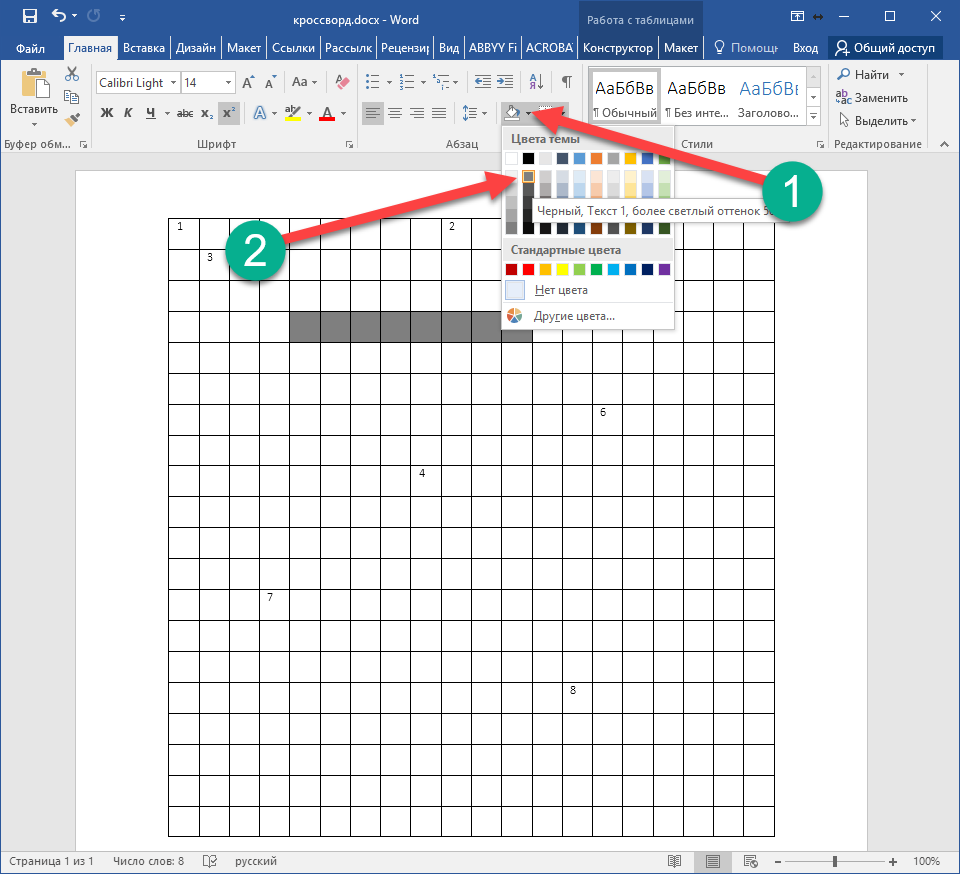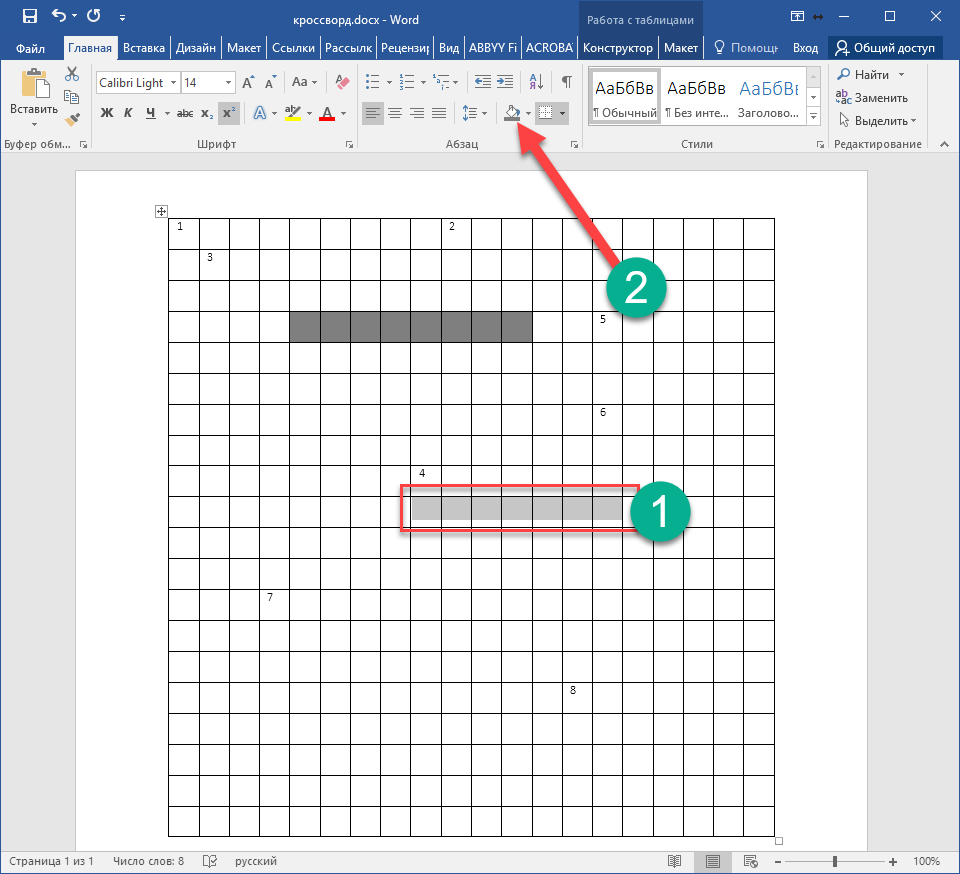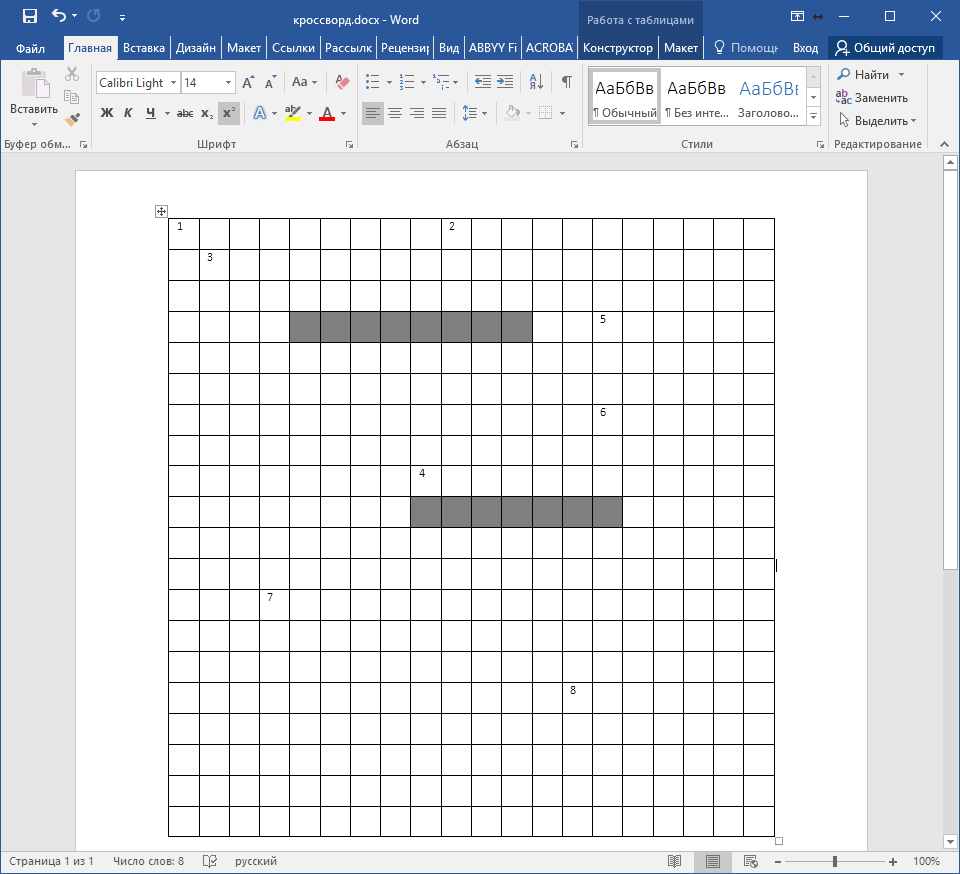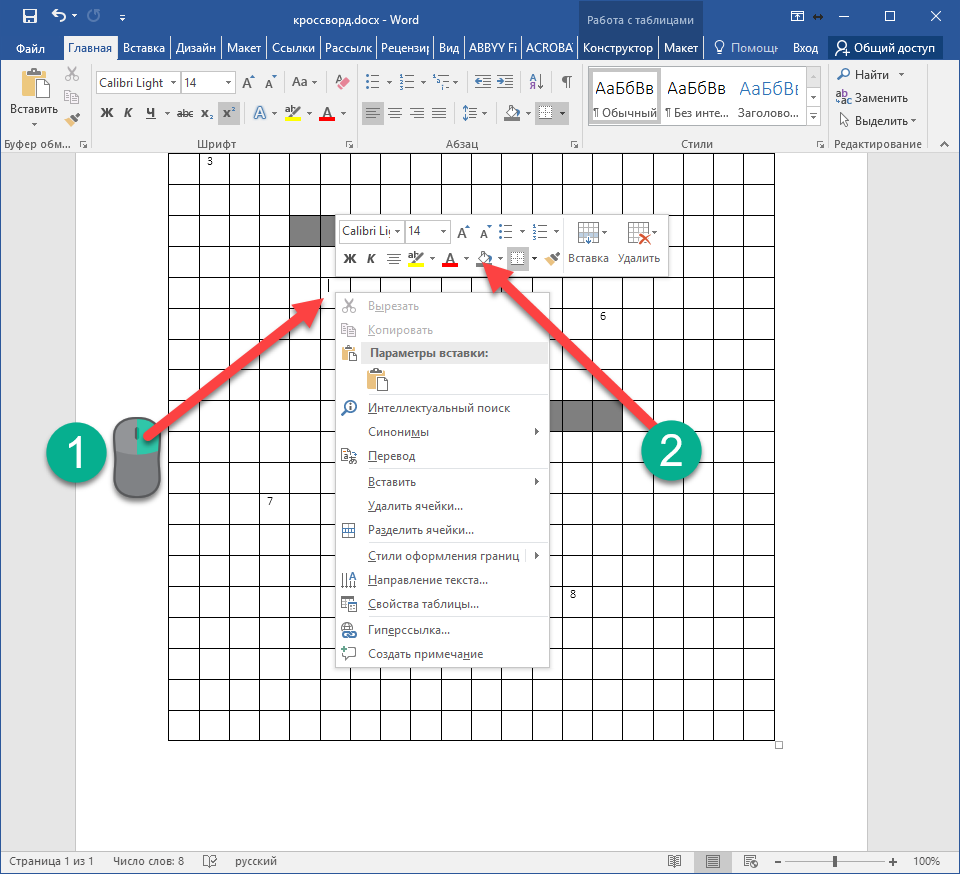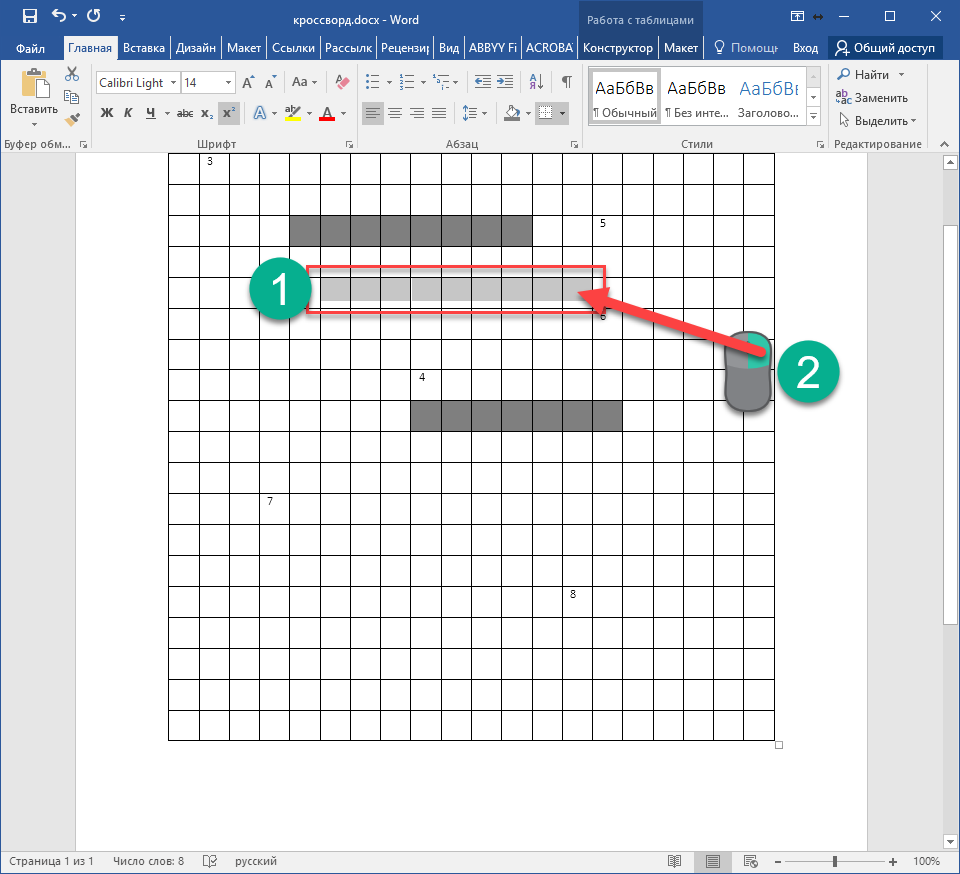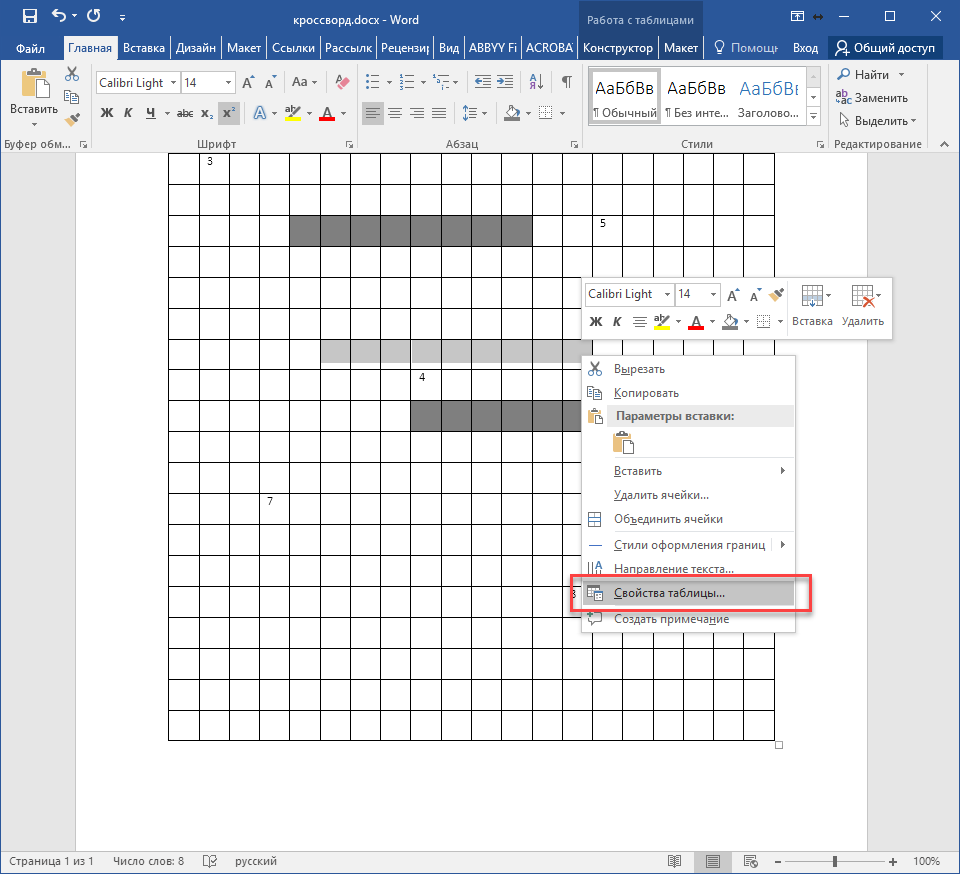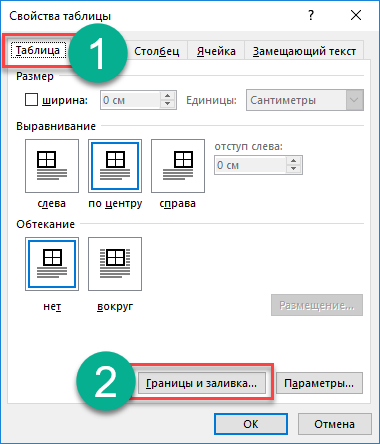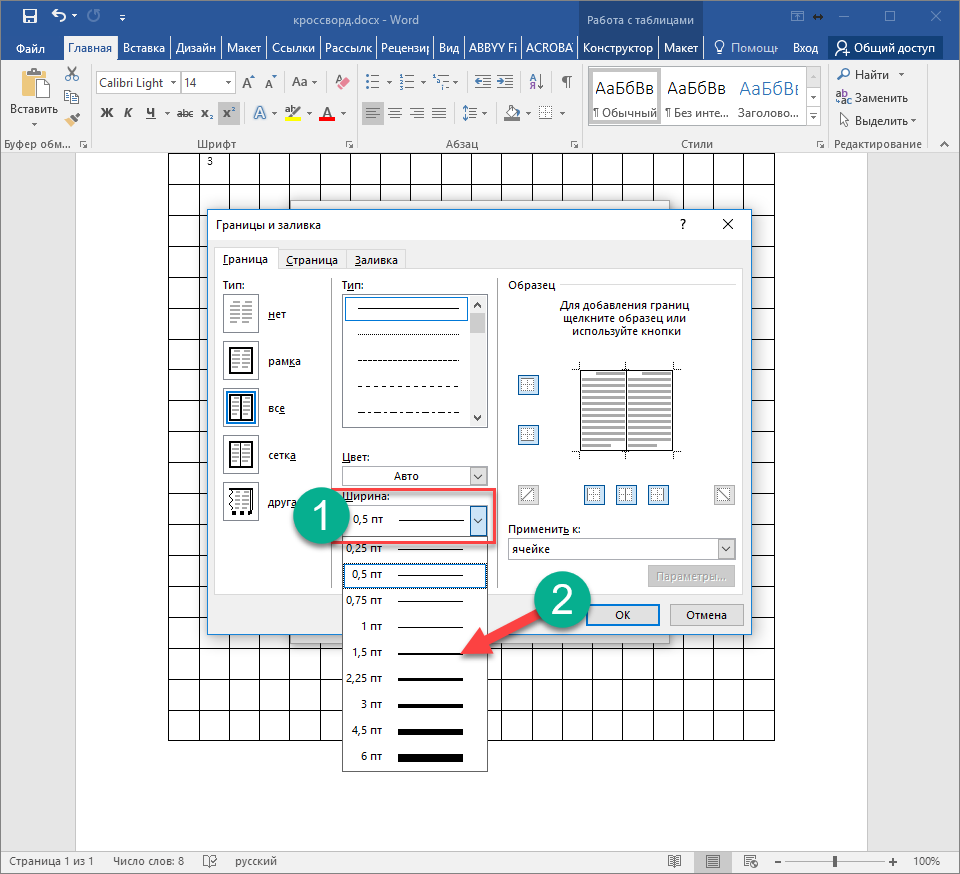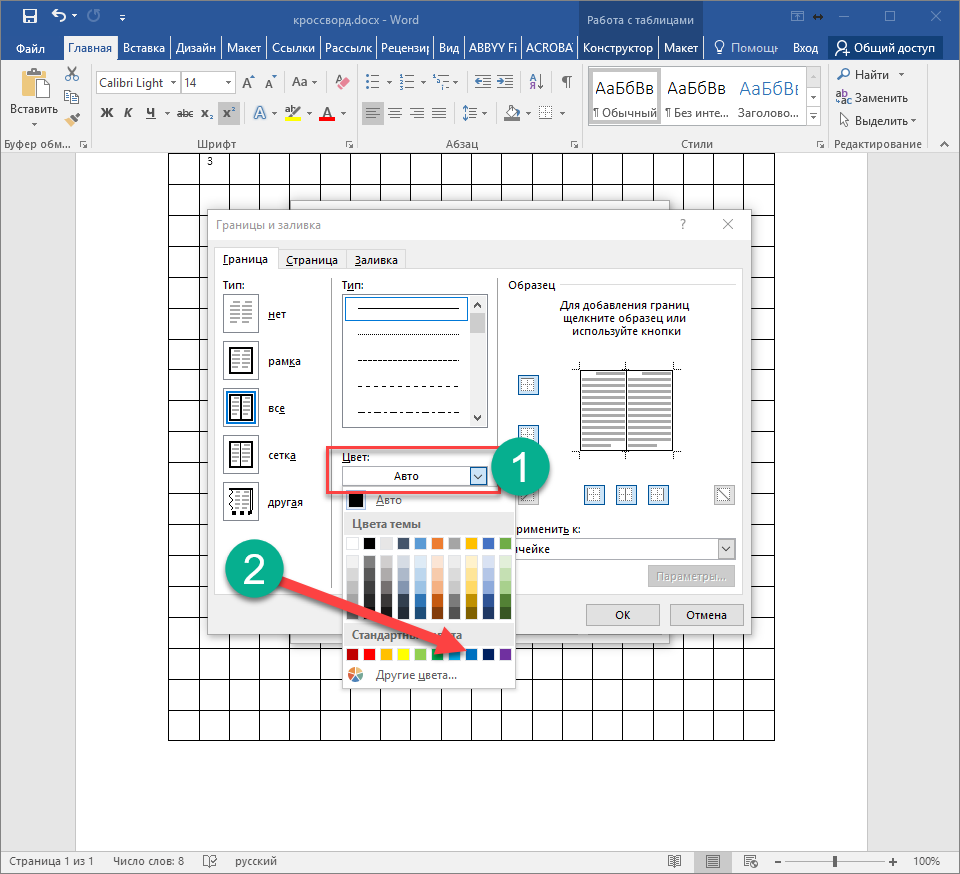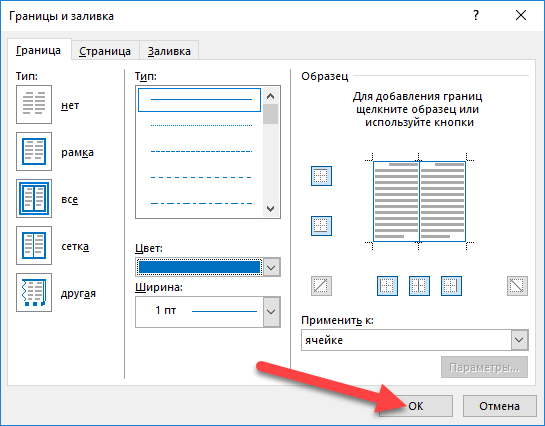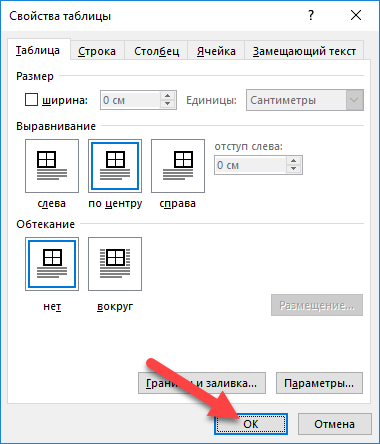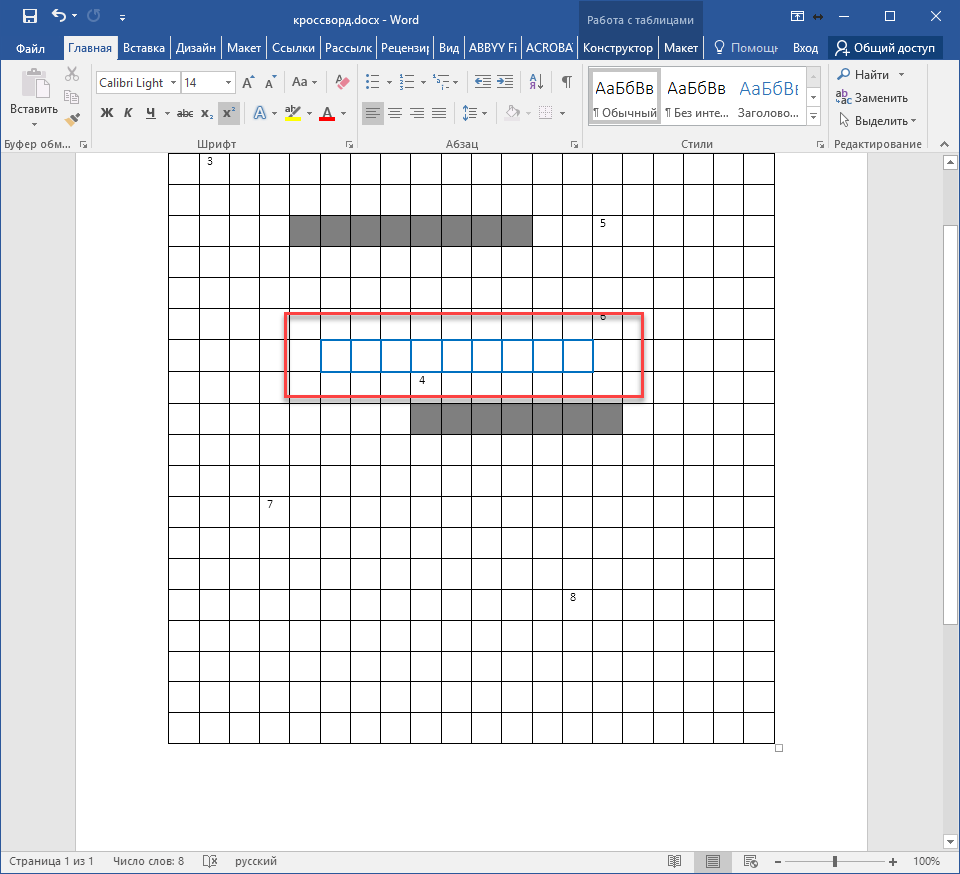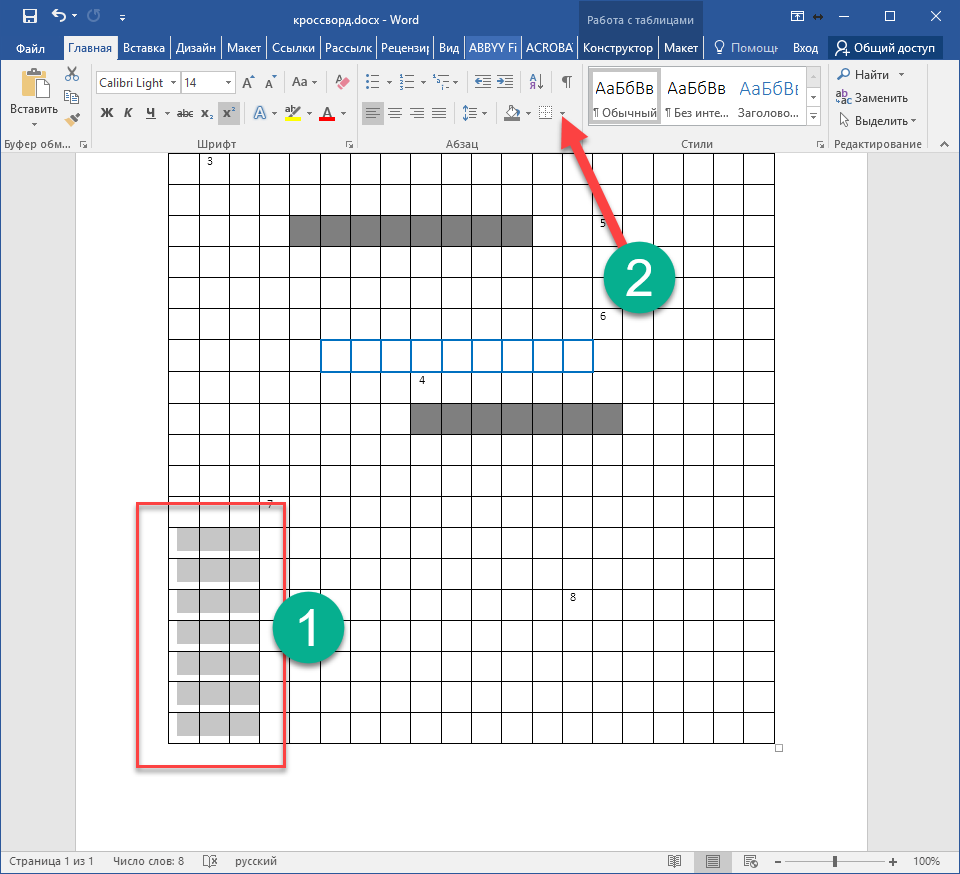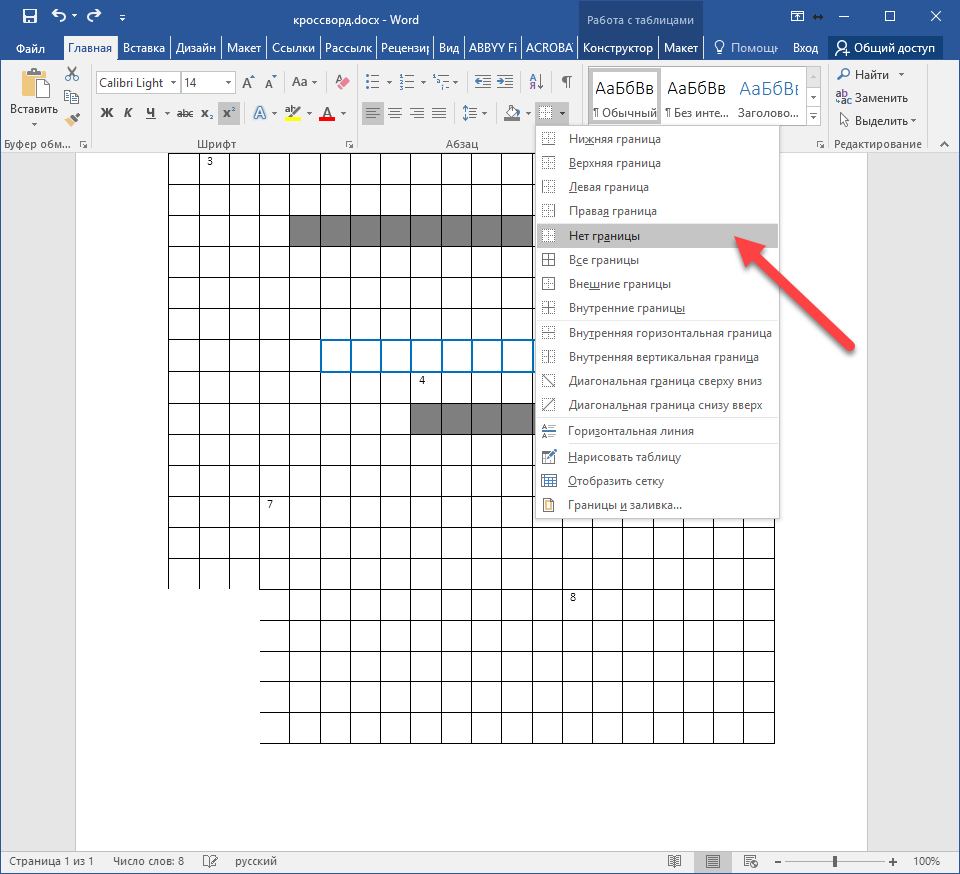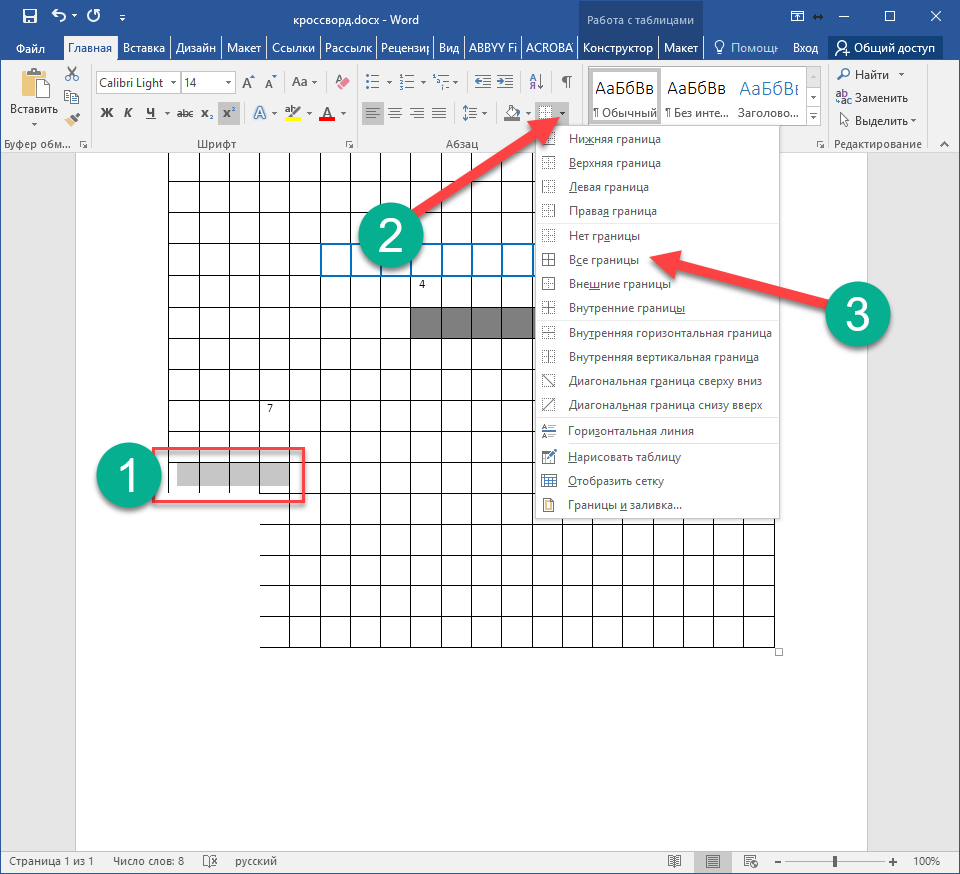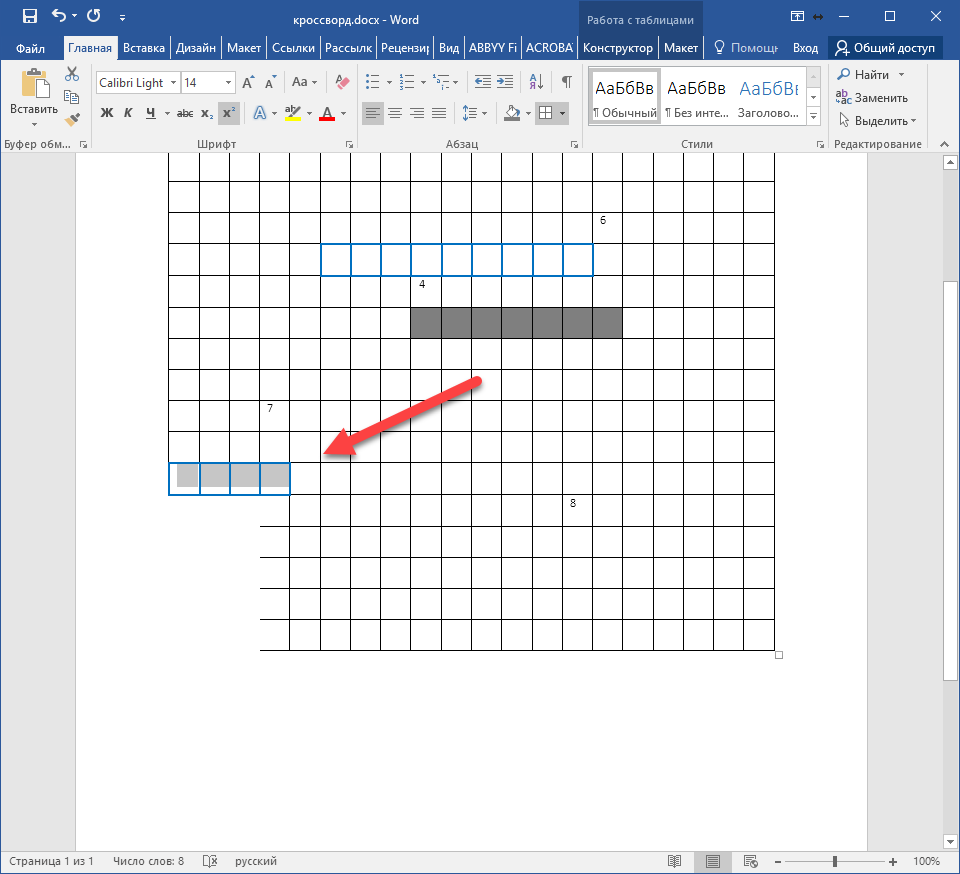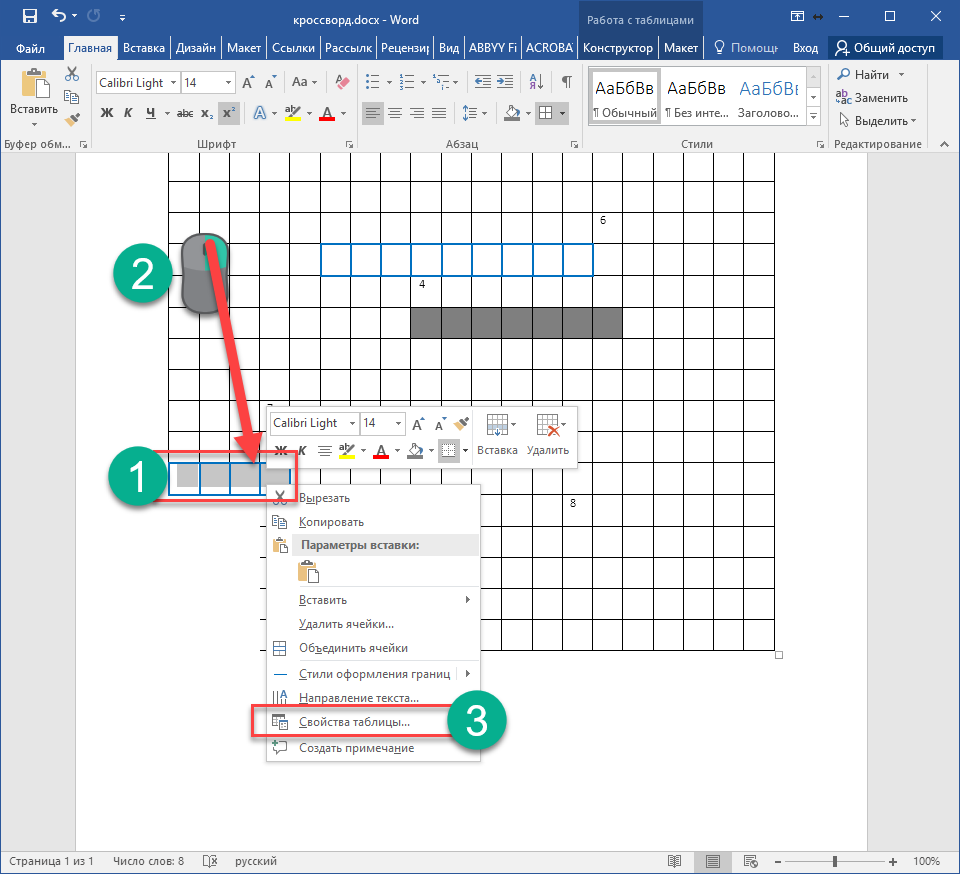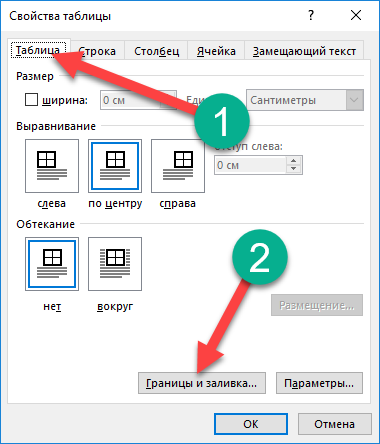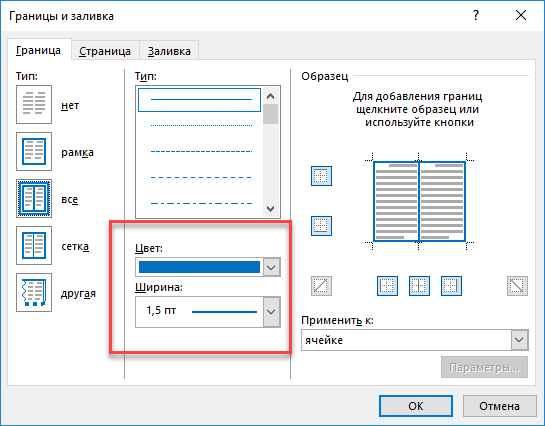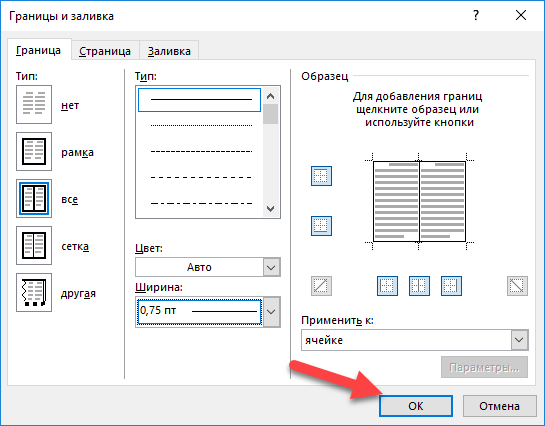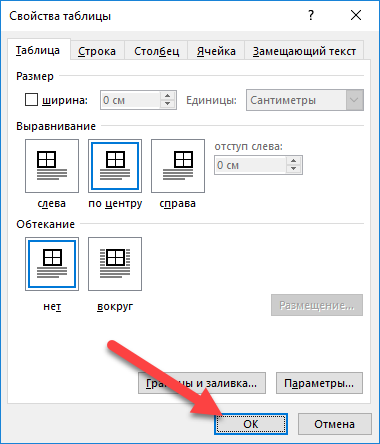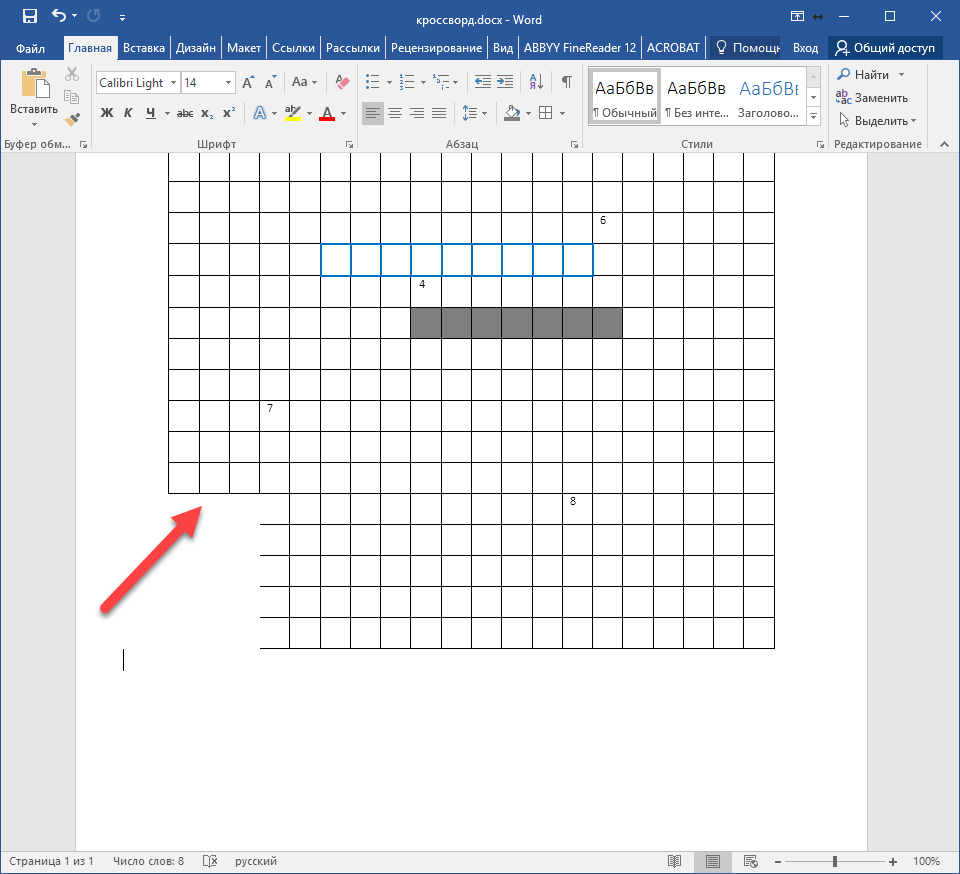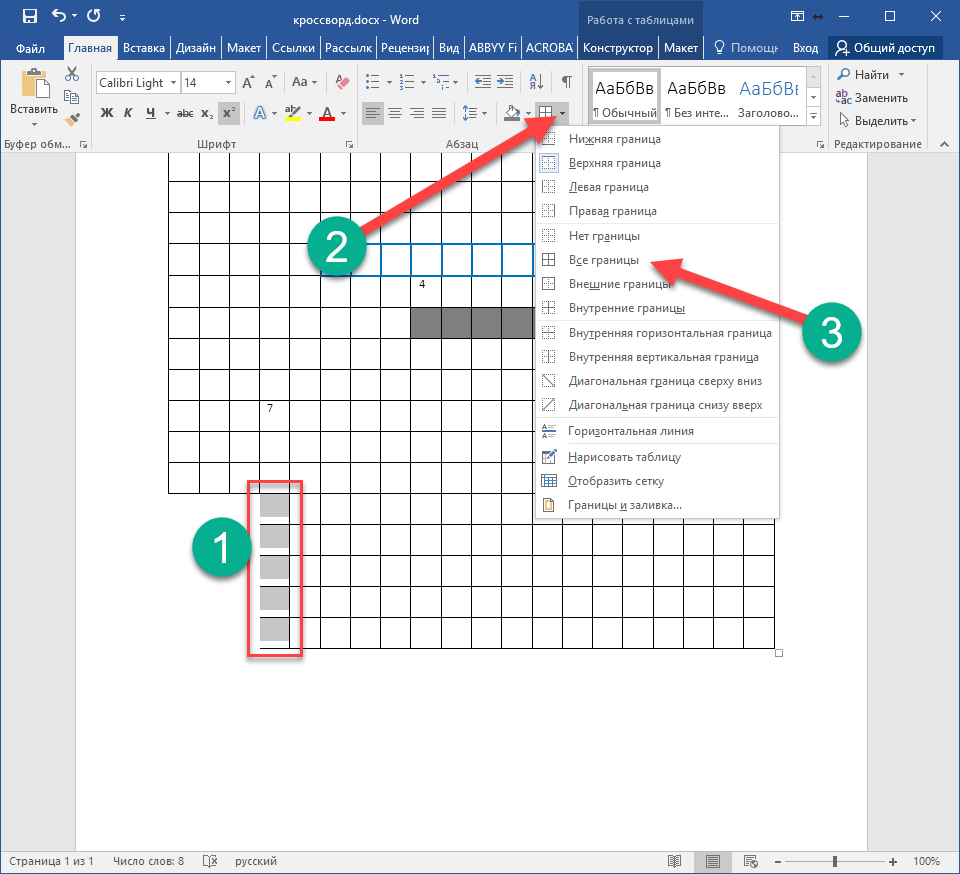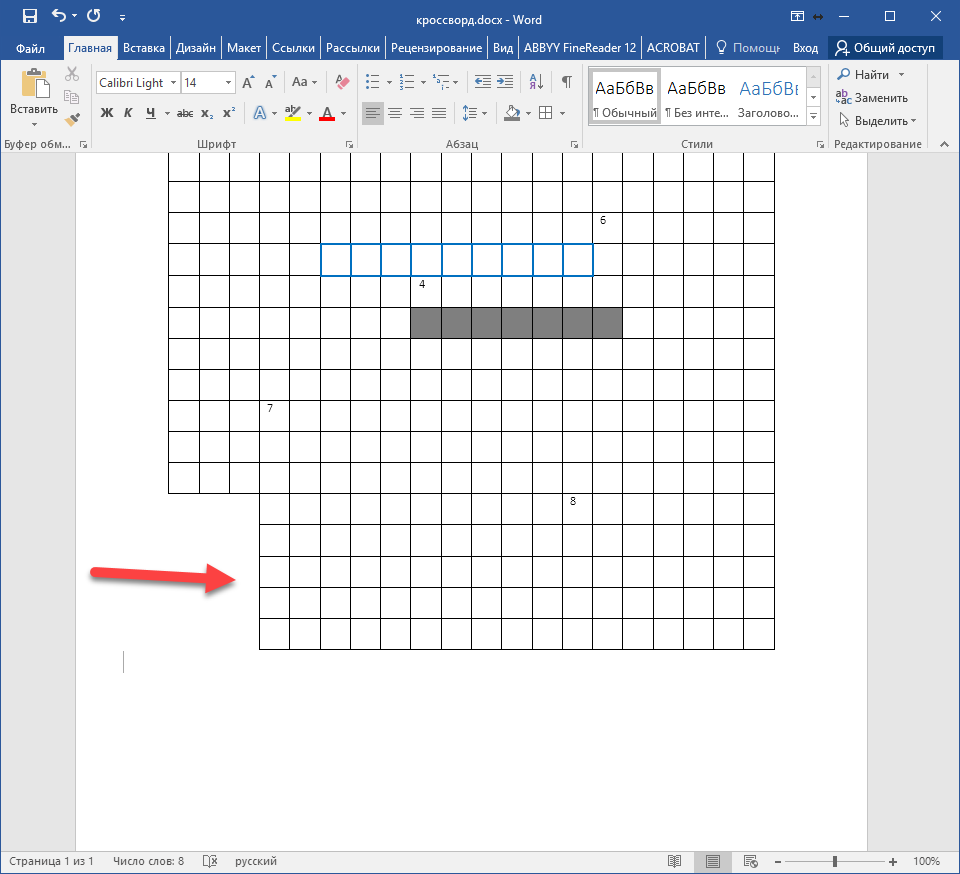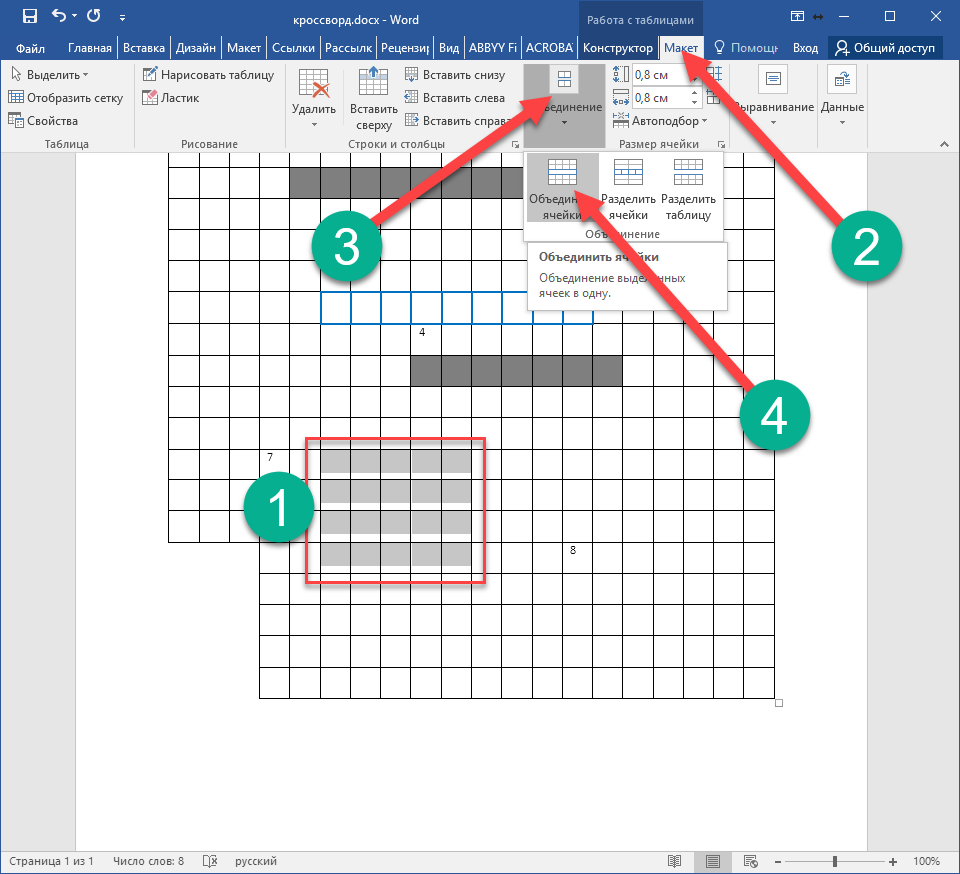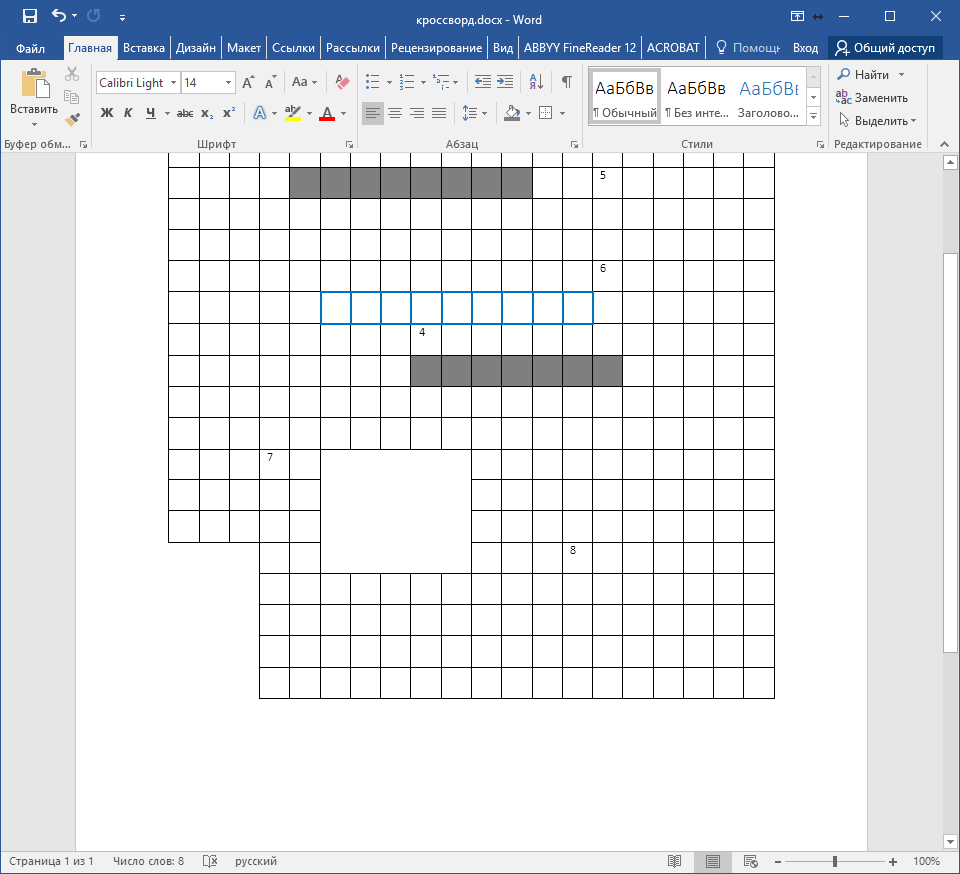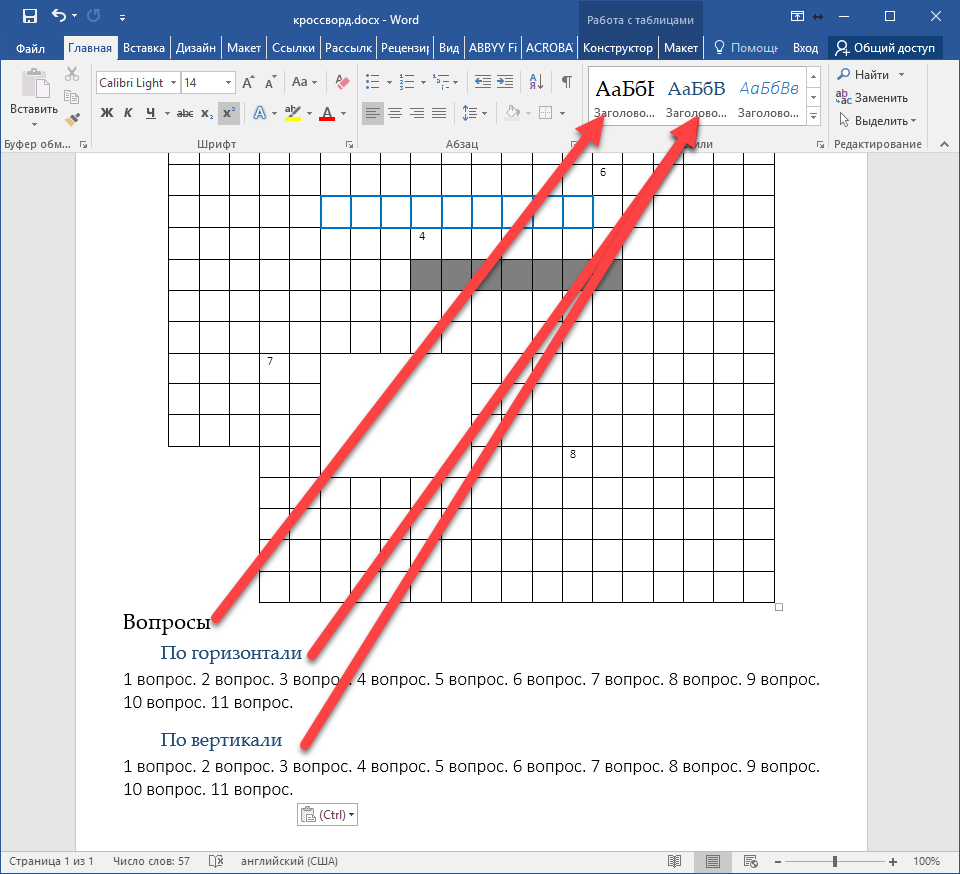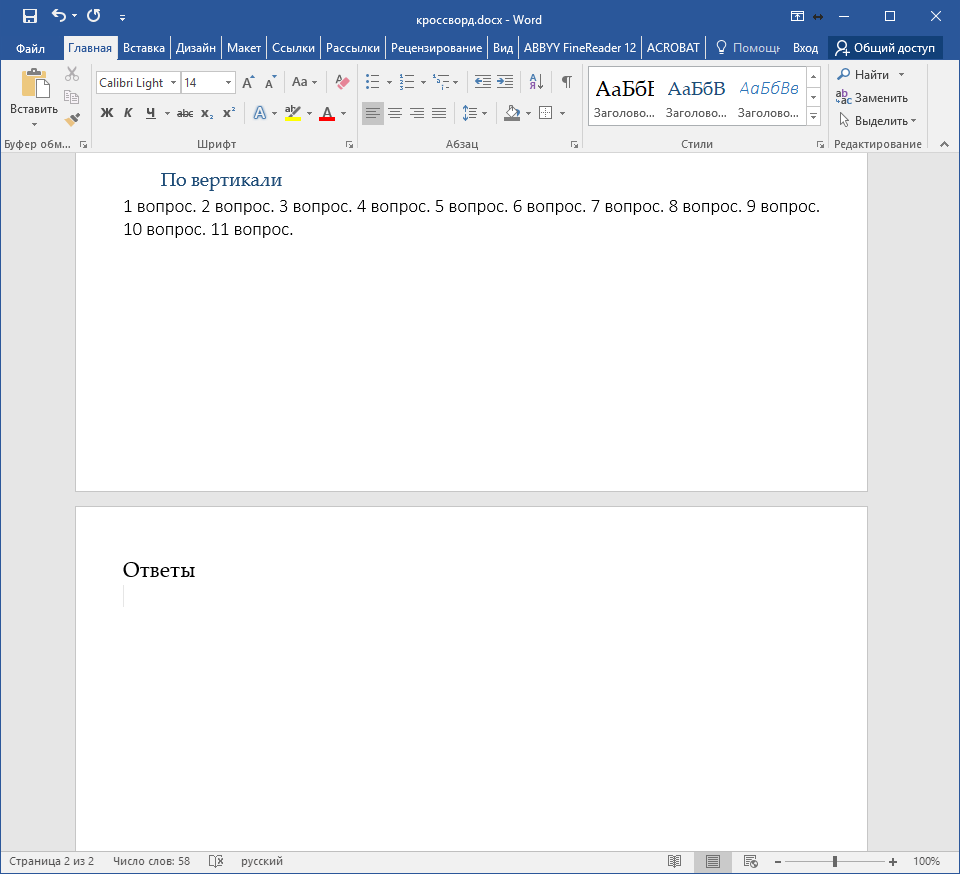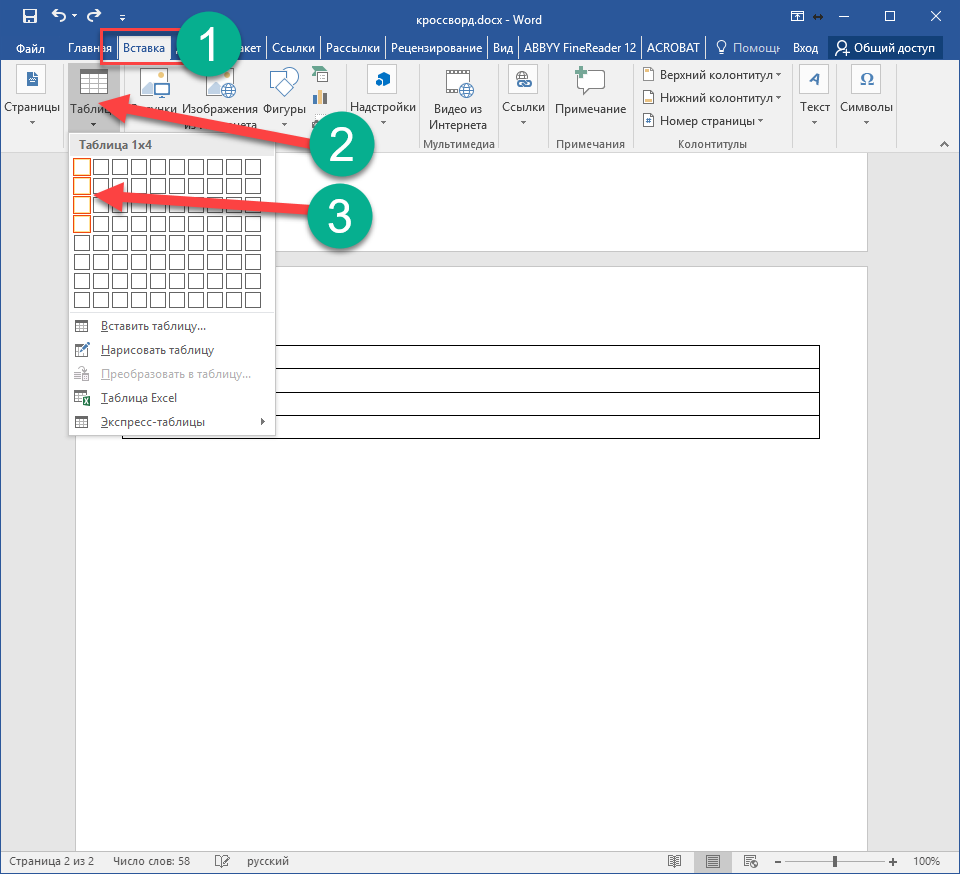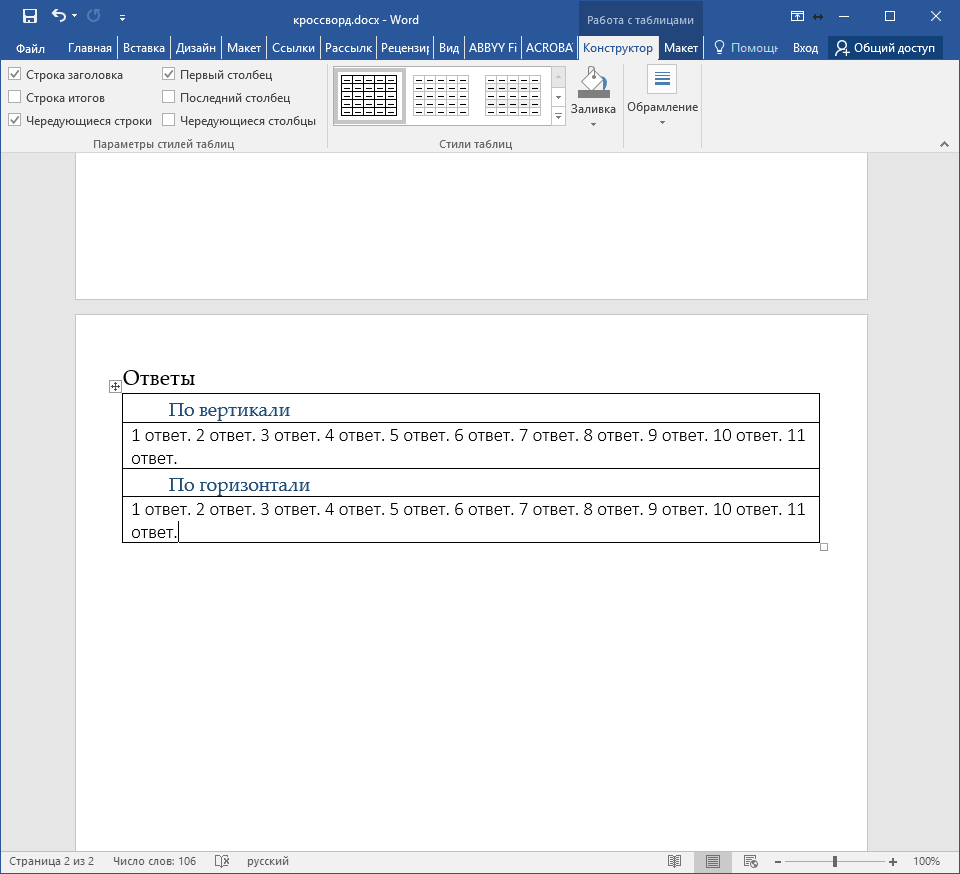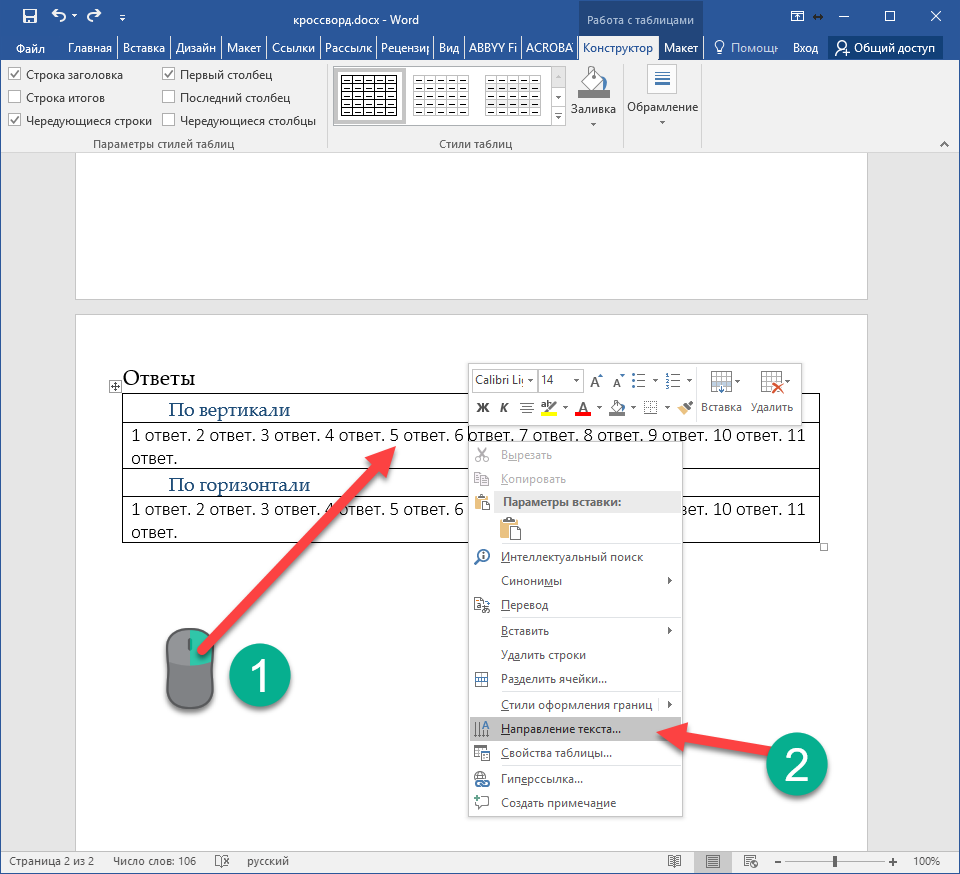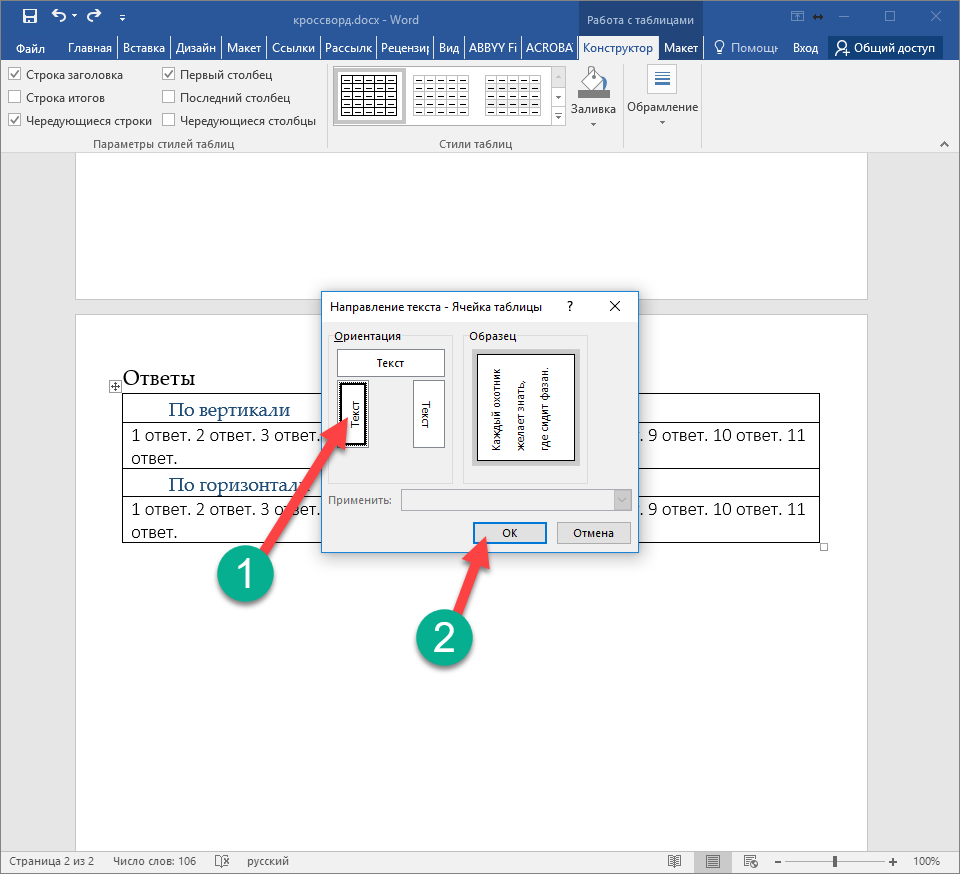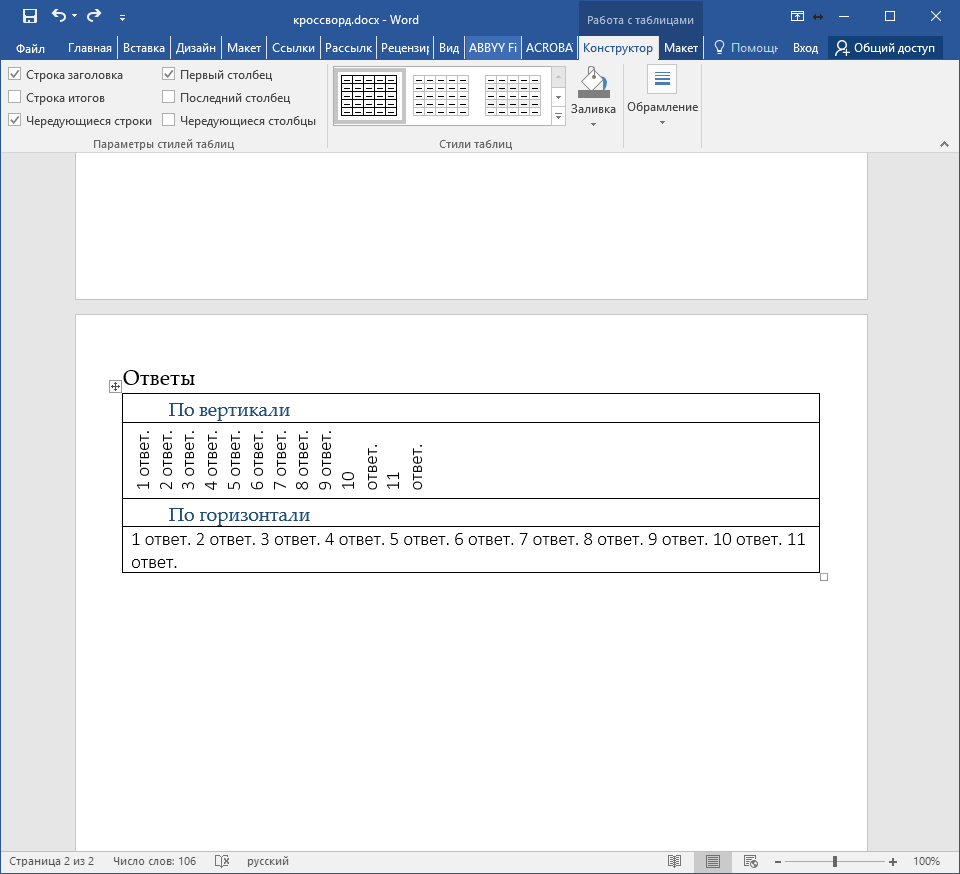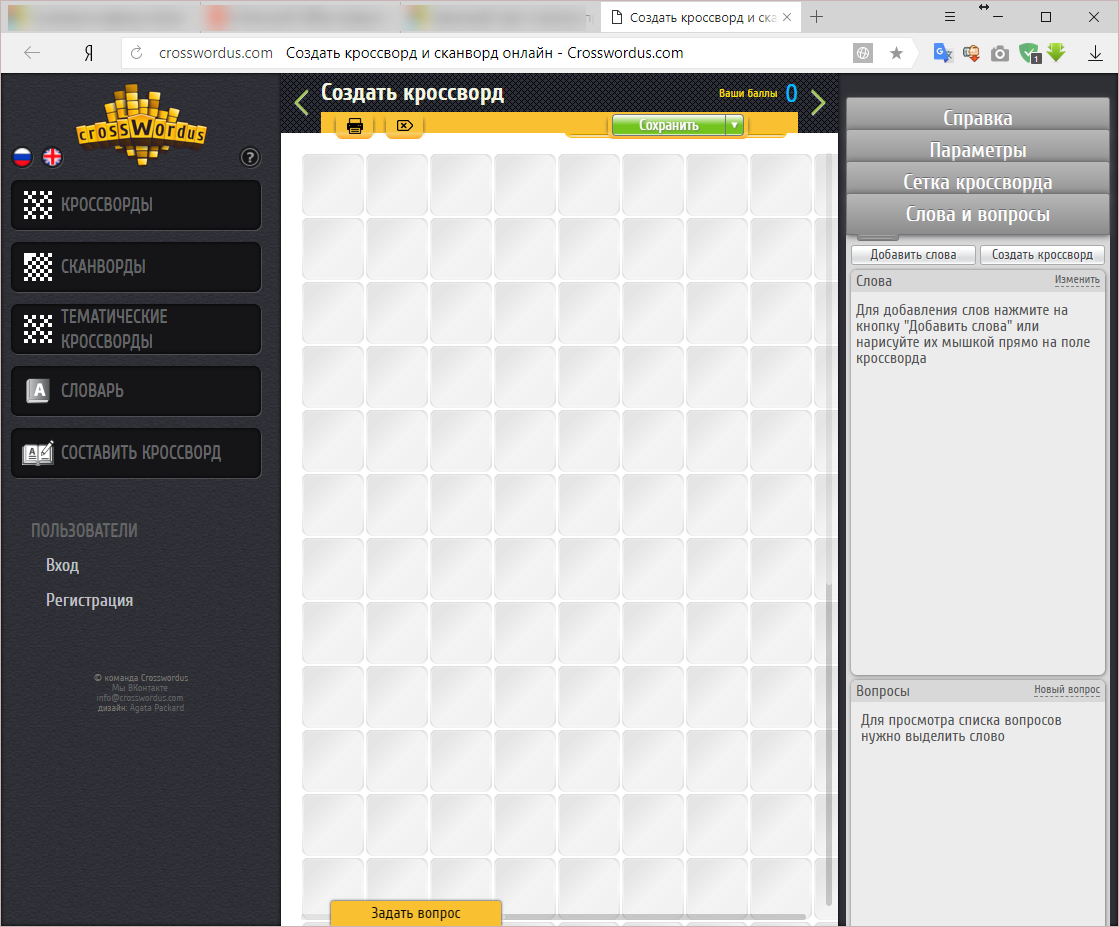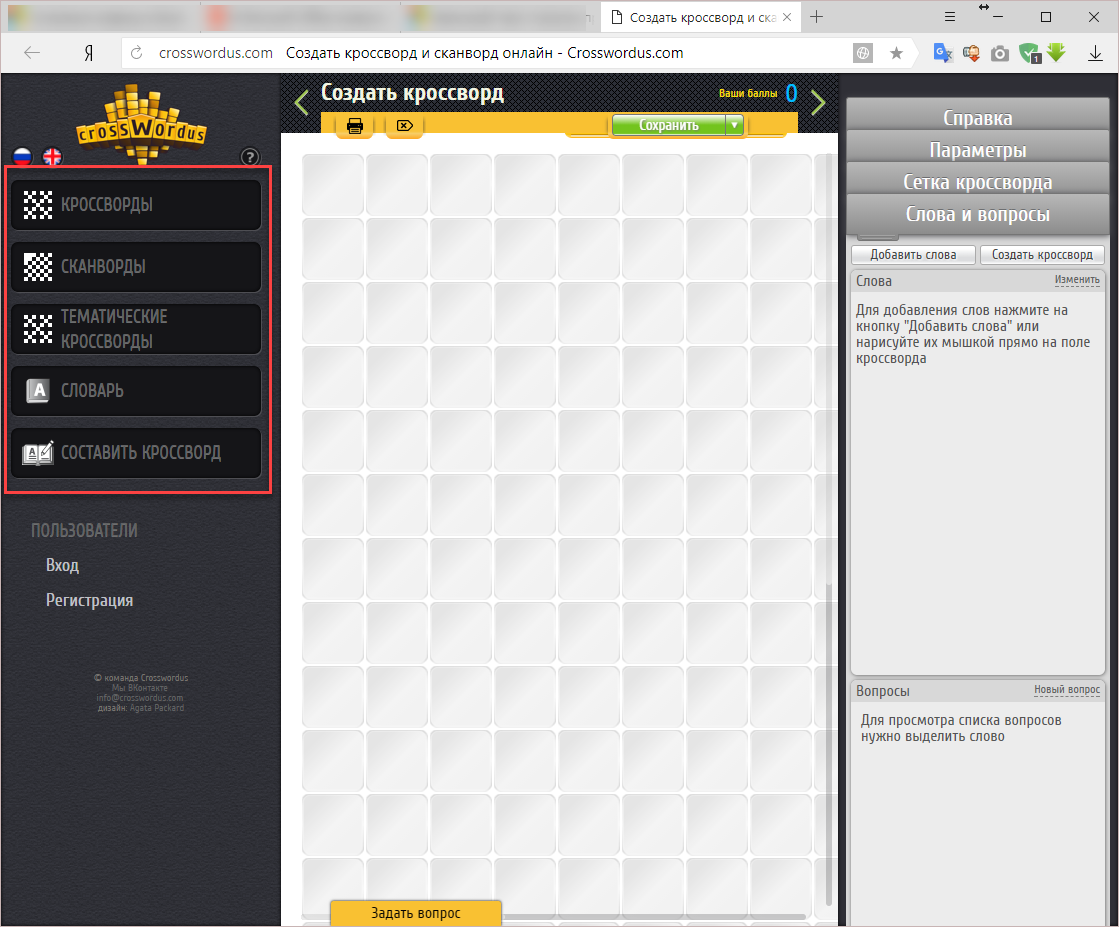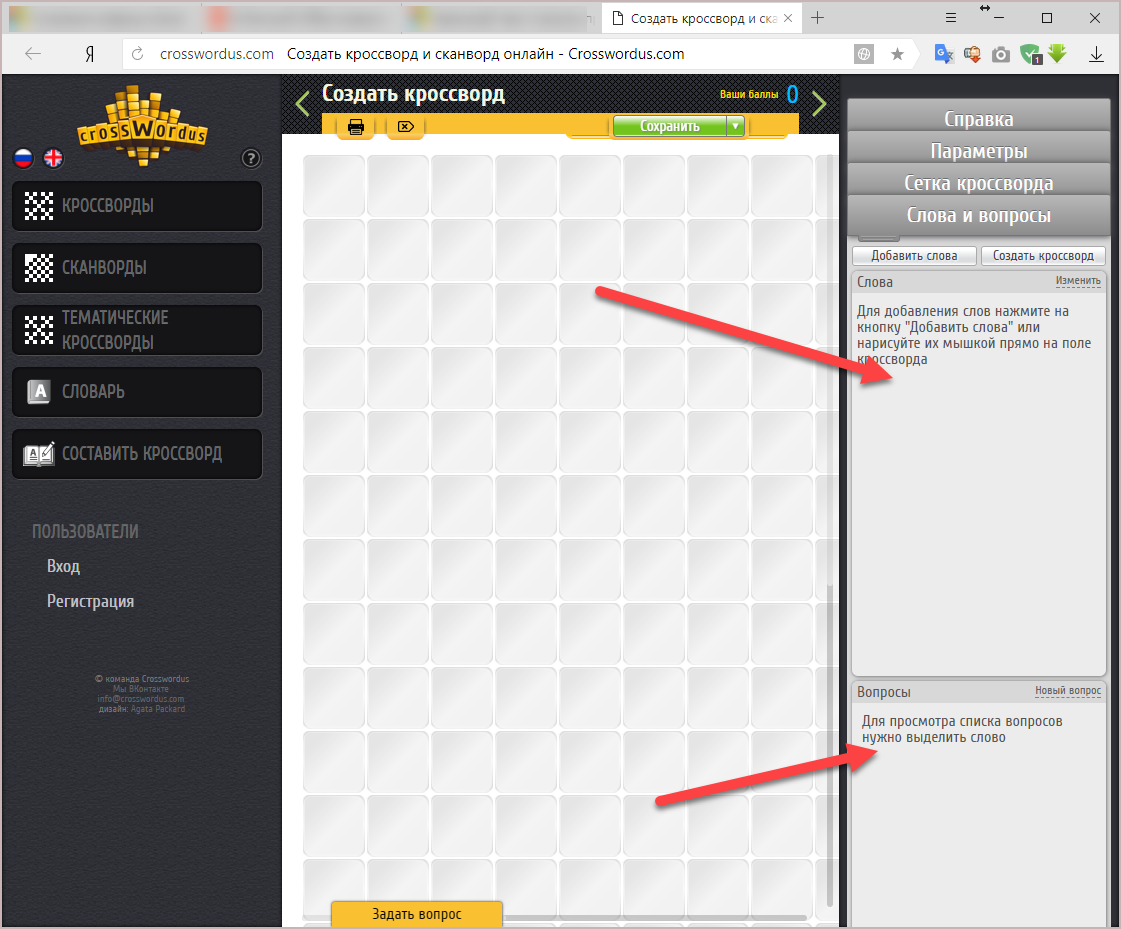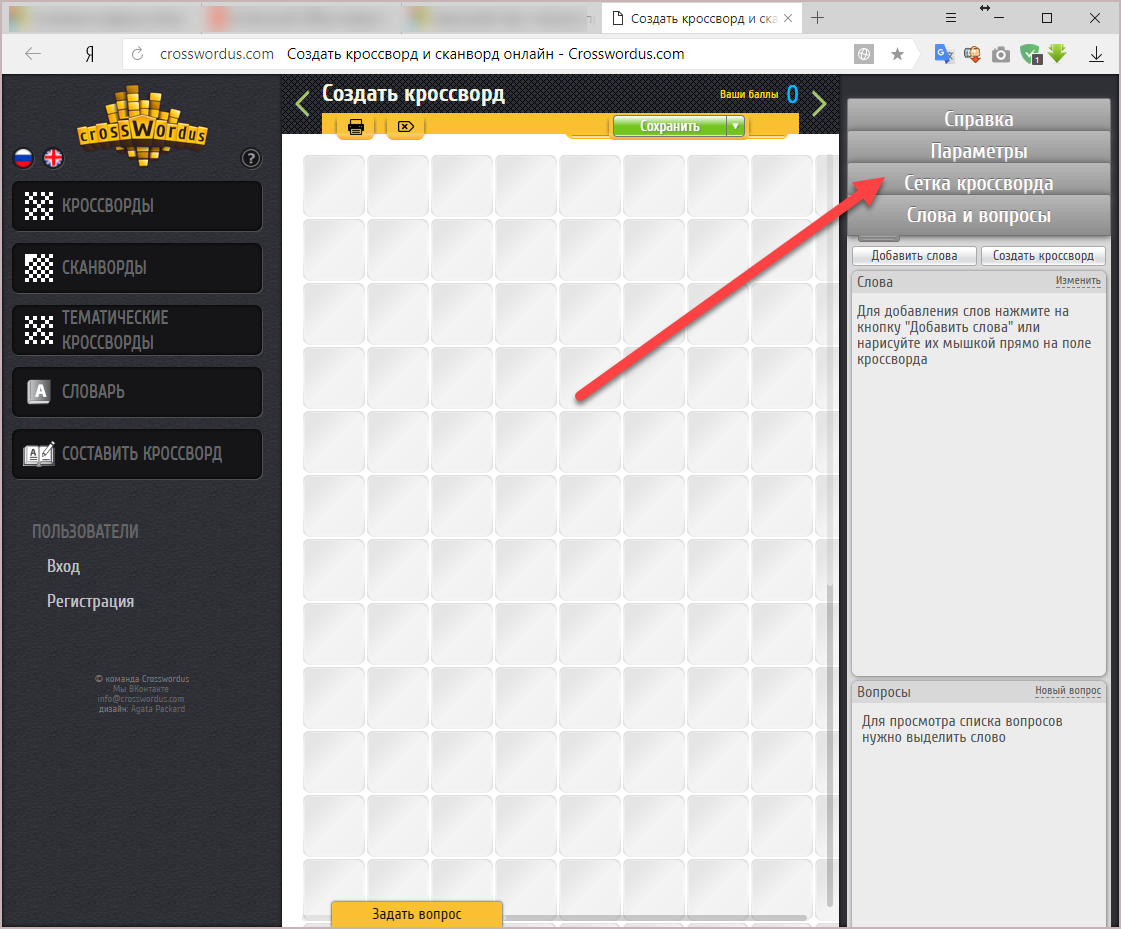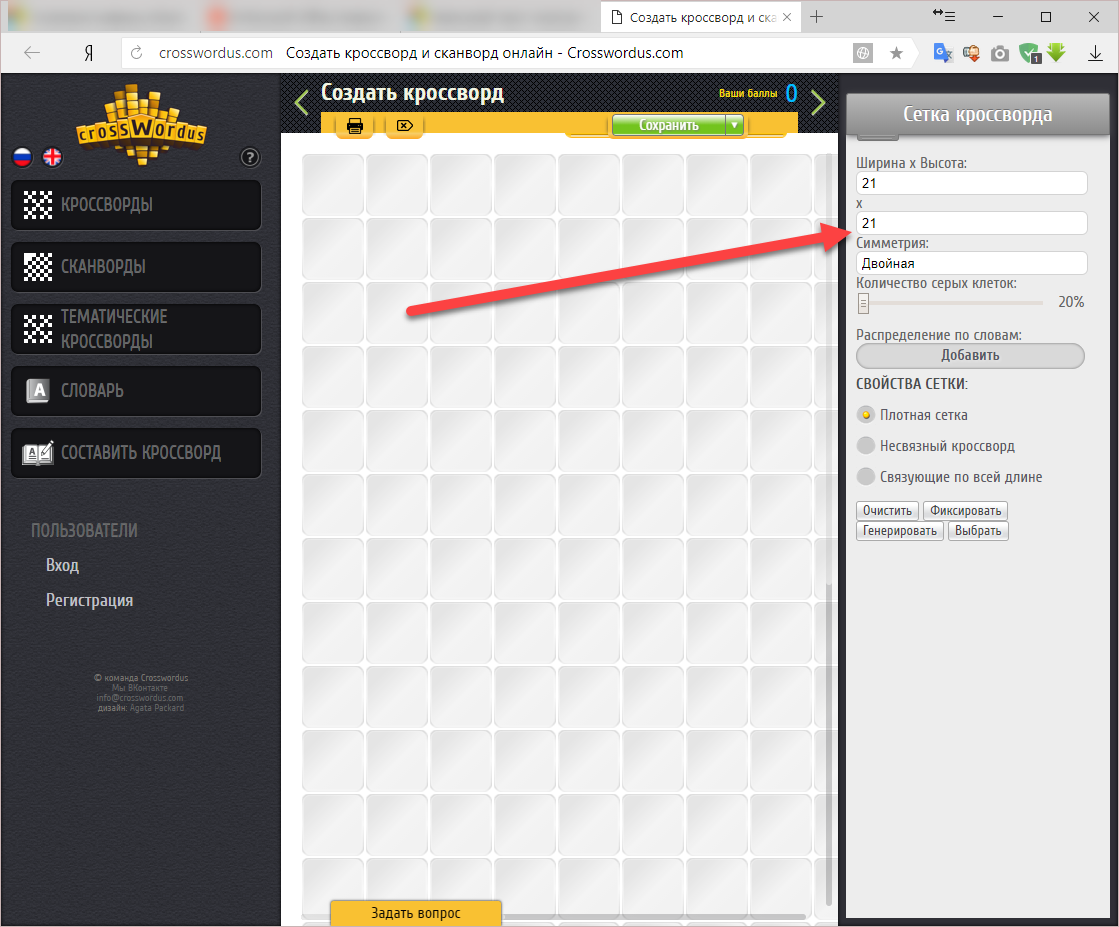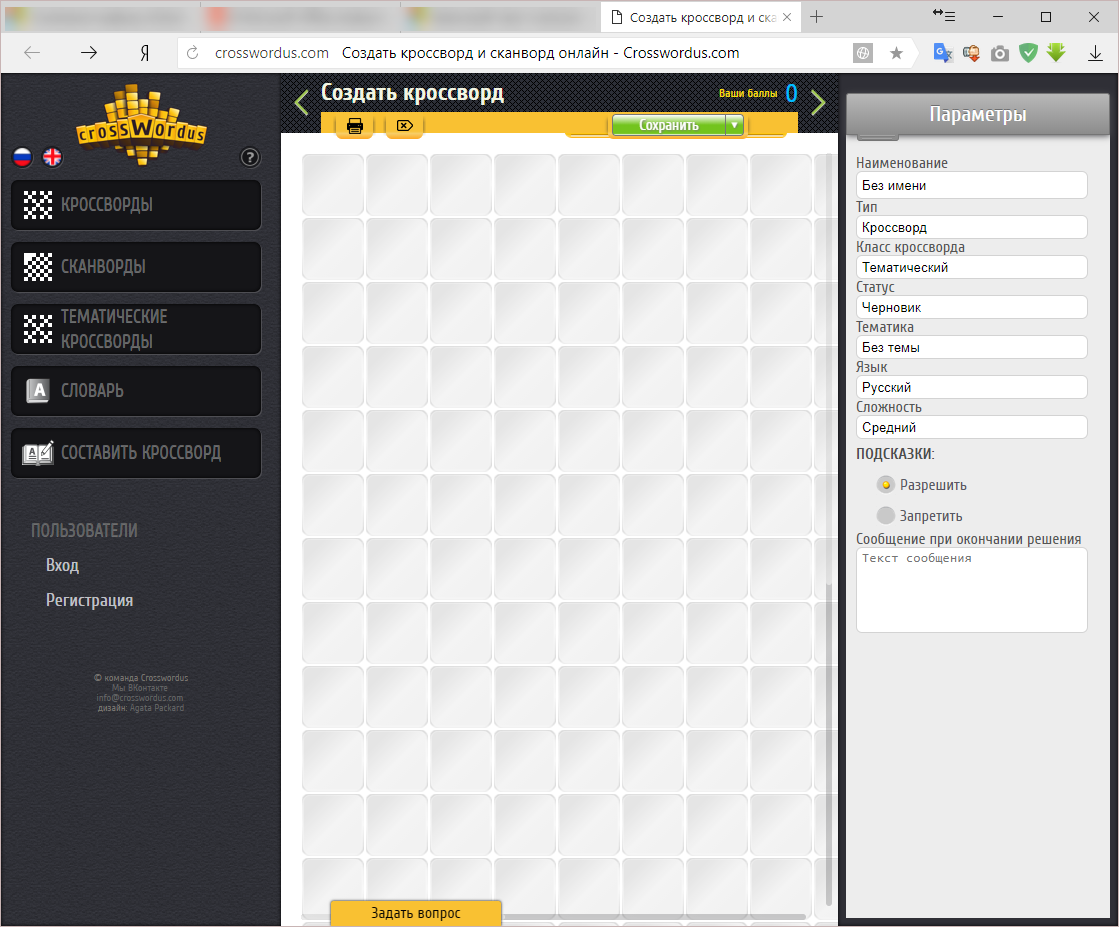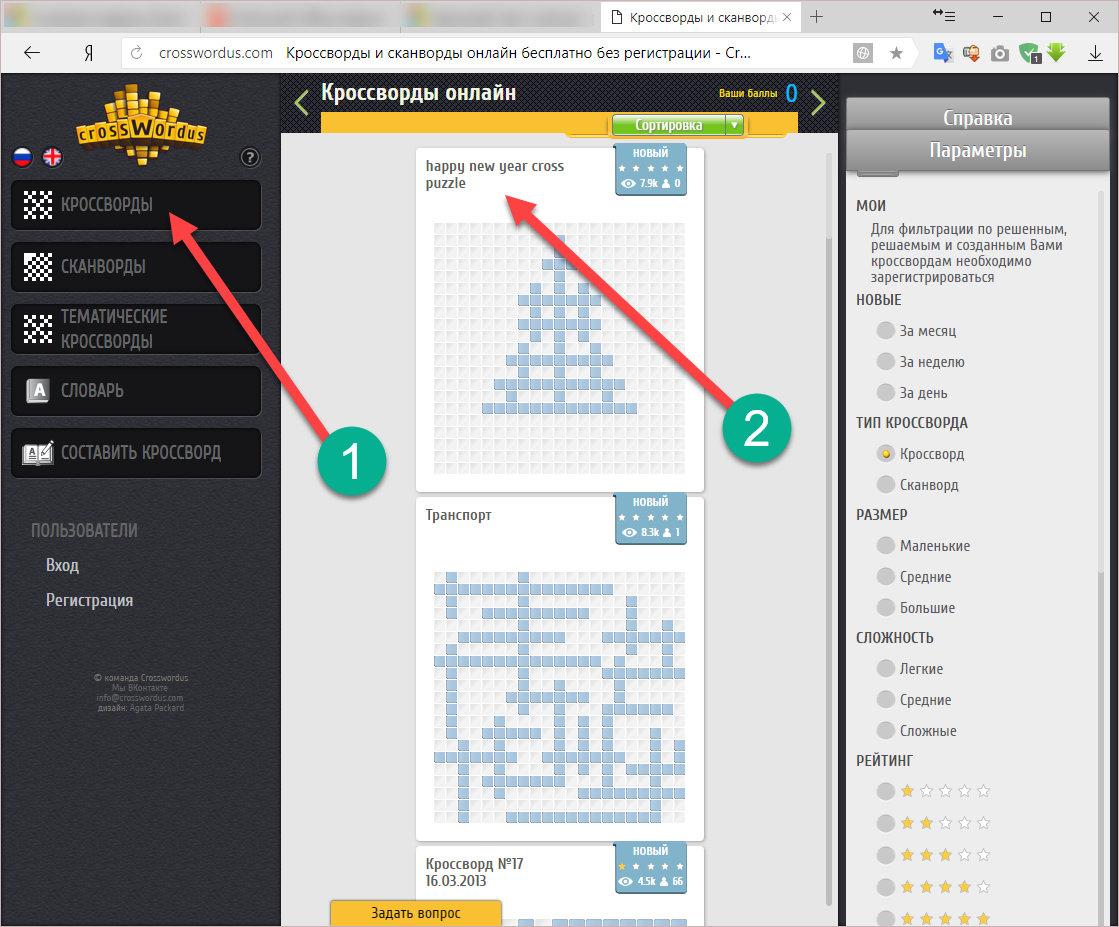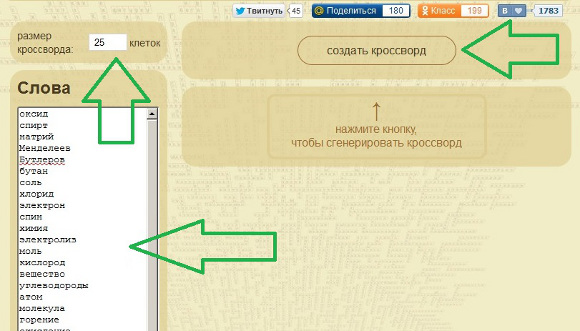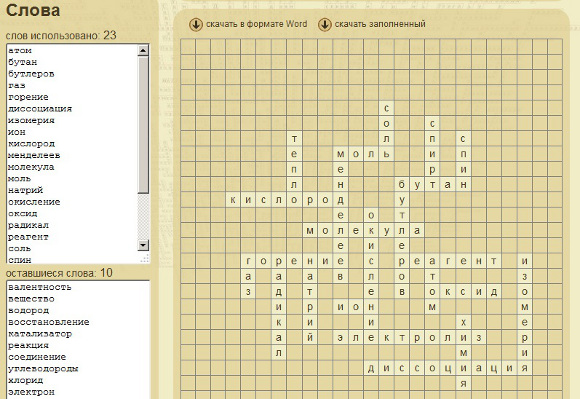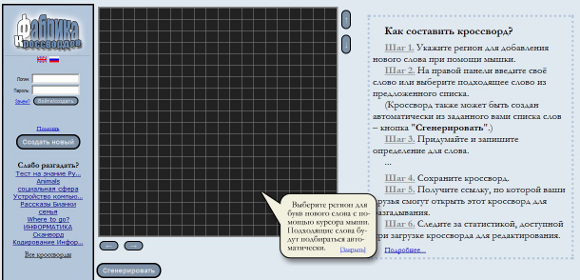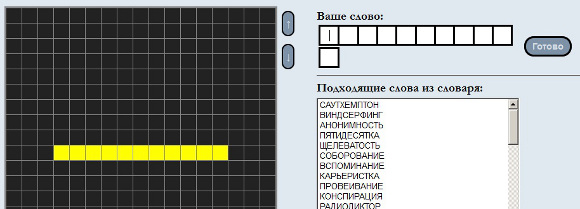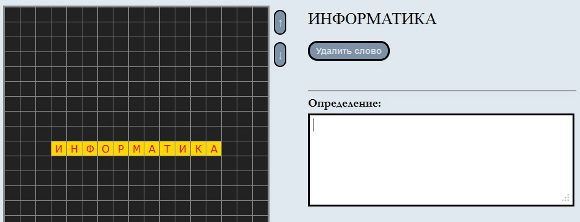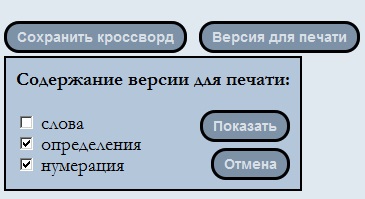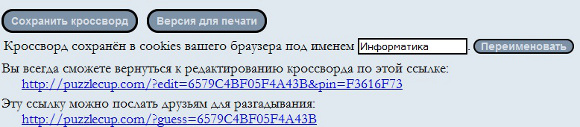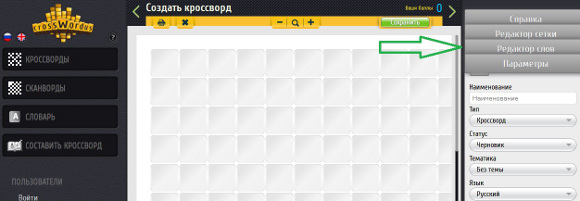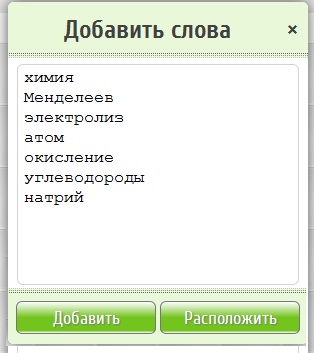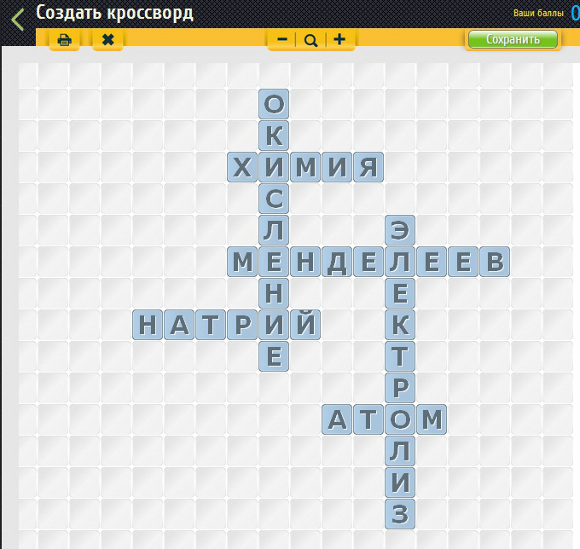Загрузить PDF
Загрузить PDF
Кроссворды и другие интеллектуальные игры способны обеспечить несчетное количество часов веселья и являются отличной зарядкой для мозгов. Они представляют собой замечательные образовательные инструменты, позволяя увлечь учеников и способствуя запоминанию связей между термином и определением. Некоторым людям нравится составлять кроссворды не меньше, чем решать их. В зависимости от уровня вашего интереса, этот процесс может быть как очень простым, так и достаточно многоуровневым.
-
1
Определитесь с размером сетки. Если вы хотите составить обычный, стандартный кроссворд, то вам следует придерживаться конкретных размеров. Если же вы составляете более свободный кроссворд, то размер может быть любым.
- Используя онлайн-инструмент для создания кроссвордов или специальную программу, вы можете быть ограничены рядом конкретных размеров. При составлении кроссворда от руки все зависит только от вашей фантазии.[1]
[2]
- Используя онлайн-инструмент для создания кроссвордов или специальную программу, вы можете быть ограничены рядом конкретных размеров. При составлении кроссворда от руки все зависит только от вашей фантазии.[1]
-
2
Составьте список слов для своего кроссворда. Обычно слова следует подбирать в соответствии с заданной темой.[3]
Тема или намек на нее может выступать заголовком кроссворда. Среди общепринятых тем можно назвать известные места или языки, слова определенного периода времени, знаменитостей или спорт. -
3
Расположите слова в формате сетки. Эта часть задачи по сложности сопоставима собственно с решением кроссворда. Завершив расположение слов, заштрихуйте все неиспользованные клетки.
- В кроссвордах американского типа не принято использование «подвешенных слов», которые не соединяются с другими словами. Каждая буква должна соответствовать горизонтальному и вертикальному слову для обеспечения полного пересечения.[4]
В кроссвордах британского типа допускается использование подвешенных слов. - Если ответом на вопрос выступает фраза, а не одно слово, то составляющие ее слова должны идти без пробелов.
- Не нужно переживать о написании имен собственных с большой буквы, поскольку кроссворды обычно заполняются большими печатными буквами. Также в ответах не должно быть знаков пунктуации.
- Многие программы по созданию кроссвордов готовы автоматически расположить слова вместо вас. Вам нужно лишь указать размер кроссворда, а также задать список слов и вопросов к ним.[5]
[6]
- В кроссвордах американского типа не принято использование «подвешенных слов», которые не соединяются с другими словами. Каждая буква должна соответствовать горизонтальному и вертикальному слову для обеспечения полного пересечения.[4]
-
4
Пронумеруйте первую клетку каждого слова. Начинайте с левого верхнего угла кроссворда и разделяйте слова согласно расположению по вертикали или горизонтали, чтобы у вас получалось «1 по вертикали», «1 по горизонтали» и так далее. Такая задача может оказаться весьма непростой, поэтому многие предпочитают использовать программы, а не делать все вручную.
- При использовании программы-помощника она пронумерует слова автоматически.[7]
[8]
- При использовании программы-помощника она пронумерует слова автоматически.[7]
-
5
Сделайте копию кроссворда. В этот раз первые клетки каждого слова должны быть пронумерованы, но оставаться незаполненными. При создании кроссворда вручную это потребует дополнительных усилий, но программа все сделает за вас. Отложите заполненную сетку, чтобы использовать ее в качестве ключа. Сделайте столько копий незаполненных сеток, сколько вам нужно.
Реклама
-
1
Начните с простых вопросов. Их обычно называют «быстрыми» или «простыми» вопросами, которые проще всего решить. Например: «Ездовое животное» = КОНЬ.
- Если ваш кроссворд задуман как образовательный инструмент или вы просто не хотите ничего усложнять, то можно обойтись одними быстрыми вопросами, но при создании более сложного кроссворда такие вопросы лучше опустить или не использовать слишком часто.[9]
- Если ваш кроссворд задуман как образовательный инструмент или вы просто не хотите ничего усложнять, то можно обойтись одними быстрыми вопросами, но при создании более сложного кроссворда такие вопросы лучше опустить или не использовать слишком часто.[9]
-
2
Повысьте уровень сложности косвенными вопросами. Обычно в них присутствует определенная метафора или требуется нестандартное мышление. Пример: «Половина танца» = ЧА или КАН (от Ча-ча или Канкан).
- Обычно такие вопросы составители кроссвордов начинают словами «возможно», «вероятно» или вопросительным знаком в конце.
-
3
Используйте зашифрованные вопросы. Они более всего распространены в Великобритании. Такие вопросы часто встречаются в специальных «криптических кроссвордах», а в обычных кроссвордах обозначаются вопросительным знаком в конце. Они основаны на игре слов и обычно задействуют несколько уровней решения. В категории криптических вопросов существует множество подвидов.[10]
-
Полностью криптические вопросы обычно представляют собой каламбуры. Например, «Множественная личность или ячейка общества» = СЕМЬЯ, так как слово можно разделить на два: «семь» и «я».[11]
-
Инверсионные вопросы требуют перевернутого ответа. Например, «Вечный город без войны» = МИР. Рим называют вечным городом, который превращается из «Рим» в «мир». Обратите внимание, что вторая часть вопроса также является подсказкой, «без войны».[12]
-
Палиндромы часто требуют поиска анаграммы, которая станет решением всего вопроса. Например, “Отверстие и громкий звук из него как элемент двигателя» = РОТОР, поскольку отверстием выступает «рот», из которого раздается громкий крик – «ор», а вместе получается часть двигателя «ротор», при этом слово одинаково читается в обоих направлениях.[13]
-
Полностью криптические вопросы обычно представляют собой каламбуры. Например, «Множественная личность или ячейка общества» = СЕМЬЯ, так как слово можно разделить на два: «семь» и «я».[11]
-
4
Организуйте вопросы в форме списка. Пронумеруйте их согласно расположению ответов в сетке кроссворда. Объедините вопросы для ответов по горизонтали в отдельный блок, расположив их в порядке возрастания номера, а затем проделайте то же самое с вопросами для ответов по вертикали.[14]
[15]
Реклама
-
1
Используйте сетки стандартных размеров. Издательский дом «Simon & Schuster» является одним из первых издателей кроссвордов, который ввел в обиход принятые стандарты для профессиональных составителей кроссвордов. Среди прочего, стандарты предусматривают один из пяти размеров сетки: 15×15, 17×17, 19×19, 21×21 или 23×23 клетки.[16]
Чем крупнее сетка, тем сложнее кроссворд.[17]
-
2
Схема кроссворда должна обладать осевой симметрией на 180 градусов. Под «схемой» следует понимать расположение заштрихованных клеток в вашей сетке. Их нужно расположить таким образом, чтобы при отражении схемы заштрихованные клетки оставались на тех же местах.[18]
-
3
Старайтесь не использовать короткие слова. Двухбуквенные слова вообще не используются, а слова из трех букв лучше задействовать как можно реже.[19]
[20]
Если не получается придумать длинное слово, то всегда можно использовать целую фразу.[21]
-
4
Используйте слова, упоминаемые в официальных источниках. За редкими исключениями, слова в кроссвордах должны быть такими, которые можно найти в словаре, атласе, художественном произведении, учебнике или справочнике.[22]
Некоторые тематические кроссворды могут требовать отступления от данного правила, но не нужно переусердствовать.[23]
-
5
Одно слово может использоваться только один раз. Если в кроссворде встречается фраза «Северное море», то не следует использовать фразу «Северное сияние». Опять же, некоторые тематические кроссворды допускают определенную степень гибкости, но во всем важна умеренность.[24]
-
6
Длинные слова должны иметь важное значение. Фирменным признаком грамотного кроссворда будет максимальная привязка длинных слов в ключевой теме. [25]
Не все кроссворды являются тематическими, но лучшие образцы всегда имеют центральную тему.[26]
Реклама
Об этой статье
Эту страницу просматривали 87 649 раз.
Была ли эта статья полезной?
На чтение 9 мин Просмотров 3.4к. Опубликовано 03.03.2018

Содержание
- Создание каркаса
- Наполнение содержимым
- Нумерация
- Черные клеточки
- Ключевое слово
- Нестандартная форма
- Крайние клетки
- Внутри кроссворда
- Оформление блока вопросов и ответов
- Онлайн сервисы
- Заключение
- Видеоинструкция
Создание каркаса
Прежде чем рисовать сетку для кроссворда, желательно увеличить поля вашего документа, чтобы было как можно больше основного пространства для работы. Для этого нужно сделать следующее.
- Перейдите на вкладку «Макет».
- Нажмите на кнопку «Поля».
- После этого выберите пункт «Узкие».
Только после этого можно приступить к процессу создания, а это намного сложнее.
- Перейдите на вкладку «Вставка». Кликните на кнопку «Таблица». В появившемся меню попробуйте нарисовать большую таблицу. Максимальный размер по умолчанию – 10 на 8. Этого недостаточно, если вы хотите построить большой кроссворд.
- Проделайте те же самые действия, только на этот раз кликните на пункт «Вставить таблицу».
- После этого появится окно, в котором можно указать нужное количество столбцов и строк. Например, можно выбрать 20 на 20. Таким образом получится создавать таблицы любого размера. Для того чтобы увидеть результат, нужно нажать на кнопку «OK».
- В результате этого вы увидите следующее.
По идее, можно было бы создать такую же таблицу в редакторе Майкрософт Эксель и перенести её в вордовский документ. В этом случае результат будет не очень красивым – всё сдвинется вправо.
Поэтому лучше использовать возможности программы Word.
- Прежде чем составлять кроссворд, нужно сделать квадратики одинакового размера. Для этого перейдите на вкладку «Макет» и укажите размеры для каждой ячейки.
- Главное – чтобы везде были одинаковые значения.
Сделать то же самое можно и при помощи контекстного меню.
- Для этого нужно выделить всю таблицу и сделать правый клик мыши.
- В появившемся меню выбрать пункт «Свойства таблицы».
- Затем на вкладке «Столбец» указать ширину (в сантиметрах).
- После этого на вкладке «Строка» указать такую же высоту.
- Для применения настроек нажмите на кнопку «OK».
- Затем нужно поставить таблицу в центре документа. Для этого следует кликнуть на соответствующую кнопку на панели инструментов, расположенную на вкладке «Главная». Либо нажать на сочетание клавиш [knopka]Ctrl[/knopka]+[knopka]E[/knopka]. Результат будет один и тот же.
Наполнение содержимым
На этом этапе мы имеем чистый кроссворд. Это нужно исправить
Нумерация
Проставим цифры хаотично, поскольку это пример. В ином случае, они должны находиться на своих местах, чтобы не было наложений слов друг на друга. Поэтому необходимо заранее где-нибудь на бумаге начертить весь кроссворд полностью либо напечатать этот пустой шаблон и потренироваться на нём. В этом случае не придется чертить линии на бумаге при помощи линейки. Данный способ самый оптимальный и быстрый.
По умолчанию цифры очень большие. Они будут мешать вписывать отгаданные слова. Это неправильно. Человек не сможет долго просидеть за такой головоломкой. Исправить ситуацию можно следующим образом.
- Прежде чем что-то делать, нужно выделить всю таблицу. Например, для этого можно нажать на иконку в левом верхнем углу.
- После этого на вкладке главная нужно выбрать маленький размер шрифта. Например, равный «9».
Уменьшить размер цифр можно и при помощи другого способа – просто сделайте их в виде математической степени. В результате этого они окажутся наверху, будут маленького размера и не помешают написанию слов.
Эффект будет почти такой же. Возможно, даже лучше.
Черные клеточки
В любом кроссворде есть такие поля, где писать буквы не нужно, то есть это – почти «мёртвая зона». Как правило, они выделены черным или темным цветом. Делается это следующим образом.
- Выделяем нужное количество ячеек.
- После этого на вкладке «Главная» нажмите на иконку заливки. В появившемся списке цветов нужно выбрать что-нибудь подходящее. Большинство людей выбирают черный цвет. Но лучше использовать что-то серое, так как в этом случае при распечатке в принтере уйдет меньше краски. Это особенно важно, если черных клеток очень много.
- Ваш выбранный цвет сохранится. В дальнейшем достаточно просто кликнуть по иконке. Никакое дополнительное меню вызывать не нужно.
- Таким способом вы сможете очень быстро закрасить любое количество ячеек. Точно так же, как в редакторе Excel: просто выбираете элемент и кликаете на инструмент заливки.
Либо можно сделать это при помощи клика правой кнопкой мыши по нужной ячейке или выделенному диапазону. После некоторой паузы появится небольшая панель, на которой будет присутствовать точно такой же инструмент.
Ключевое слово
Иногда в кроссвордах необходимо указывать какое-нибудь секретное слово. Отгадать его можно только тогда, когда будут написаны ответы в соседних клетках. Но как правило, эту строку нужно как-то выделить, чтобы угадывающий человек понял, что оно там не просто так.
Для этого нужно сделать следующие действия.
- Выделите где-нибудь в центре некоторое количество ячеек. Сделайте правый клик мыши.
- В появившемся контекстном меню выбираем пункт «Свойства таблицы».
- Переходим на вкладку «Таблица». После этого кликаем на кнопку «Границы и заливка».
- В появившемся окне выбираем ширину размером 1 или 1,5 пункта.
- Затем указываем какой-нибудь цвет, который будет явно выделяться.
- После того как вы сделаете свой выбор, нужно будет нажать на кнопку «OK».
- Затем снова на «OK».
- В результате этого мы увидим следующее.
Нестандартная форма
Иногда обычный текстовый кроссворд бывает какой-нибудь оригинальной формы, то есть она отличается от прямоугольника. Сделать это довольно просто.
Крайние клетки
В первую очередь удалим несколько боковых ячеек. Для этого нужно сделать следующие шаги.
- Выделите неугодную вам область. Нажмите на указанный треугольник около инструмента «Границы».
- В появившемся списке выбираем пункт «Нет границы». Результат будет немного некрасивым, поскольку у оставшихся клеток пропала внешняя сторона.
- Для того чтобы исправить эту ситуацию, нужно выделить испорченные ячейки и повторить описанные выше действия, но только на этот раз выбрать пункт «Все границы».
- Сразу после этого вы будете немного удивлены, поскольку они окрасятся в тот же цвет, которым мы выделяли ключевое слово. Дело в том, что редактор Word запомнил предыдущие настройки.
- Для того чтобы вернуть границам черный цвет, сначала нужно выделить эти клетки. Затем снова сделать правый клик мыши и в появившемся контекстном меню выбрать пункт «Свойства таблицы».
- Переходим на вкладку «Таблица» и нажимаем на кнопку «Границы и заливка».
- Меняем всё на те значения, которые были по умолчанию.
Это – черный цвет и ширина 0,75 пунктов. Для сохранения кликаем на кнопку «OK».
- Закрываем окно «Свойства таблицы» тем же действием.
- Теперь крайние клетки выглядят вполне нормально.
- Для того чтобы вернуть прежний вид вертикальным клеткам, нужно повторить описанные выше действия и выбрать пункт «Все границы».
- Теперь угол кроссворда смотрится намного лучше.
Внутри кроссворда
Если вам нужны такие пустые области в теле вашей головоломки (например, чтобы вставить картинку), то это делается немного иначе.
- Выделяем нужные клетки. Переходим на вкладку «Макет». Нажимаем на иконку «Выделение». Выбираем пункт «Объединить ячейки».
- Результатом ваших действий будет следующее.
Теперь вы можете вставить туда что угодно или же оставить всё как есть.
Оформление блока вопросов и ответов
Если размер большой, то придется использовать два листа минимум, чтобы было видно вопросы и кроссворд одновременно. Например, в случае газеты или журнала нельзя допустить такого варианта, чтобы для чтения заданий приходилось листать страницу туда-сюда.
Внешний вид должен быть как можно лучше. Чтобы привлечь внимание человека, старайтесь использовать различные стили оформления, а не «лепить» всё подряд однотипным текстом.
Ответы желательно перевернуть «кверху ногами» и разместить на другой странице, чтобы во время угадывания заданий их было сложно прочесть.
Для переворачивания используем маленькую таблицу 1 на 4. Сделать это можно следующим образом.
- Переходим на вкладку «Вставка», нажимаем на иконку «Таблица» и выбираем соответствующий вариант.
- Заполните таблицу нужными ответами по вертикали и горизонтали.
- Сделайте правый клик мыши по строке с ответами. В появившемся меню выбираем пункт «Направление текста».
- В появившемся окне выберите пункт с вертикальной ориентацией. Для сохранения настроек кликните на «OK».
- Результат будет следующим.
- Затем нужно повторить описанные выше действия для второго блока ответов (по горизонтали).
Онлайн сервисы
Если вам лень составлять свой кроссворд, можно воспользоваться различными сайтами (например, сервисом CrossWordus), где можно скачать готовые варианты на различные темы.
Здесь вы сможете найти:
- кроссворды;
- сканворды;
- тематические кроссворды;
- словари.
Ну и, разумеется, у вас получится составить кроссворд.
Во время создания кроссворда в правой стороне сайта вы можете добавлять слова и вопросы.
Для настройки размеров вашей головоломки нужно нажать на ссылку «Сетка кроссворда».
В появившемся меню сможете указать ширину и высоту.
Если кликнуть на ссылку параметры, можно увидеть следующие поля для ввода информации.
Если открыть страницу «Готовые шаблоны», вы обнаружите большой список готовых вариантов.
Например, happy new year crossword pazzle.
Заключение
Прочитав данную статью, вы должны были научиться составлять кроссворды любого уровня сложности, поскольку всё было показано в мельчайших деталях. Если у вас что-то не получается, возможно, вы выделяете не те ячейки или открываете не те вкладки на панели инструментов.
Если у вас возникают трудности при составлении вопросов, вы всегда можете воспользоваться поисковиком «Google» или «Яндекс», и найти всю необходимую информацию там. Составить каркас не сложно. Главное – придать вашей головоломке логический смысл.
Видеоинструкция
Если вдруг у вас остались какие-нибудь вопросы, то вы можете попробовать найти на них ответы в видеоролике, который прилагается ниже.
В Microsoft Word нет функционала для автоматического создания кроссвордов. Поэтому для начала нужно самостоятельно придумать слова и собрать его из них, например, на листе бумаги. После этого с помощью популярного текстового редактора можно красиво оформить его с помощью самой обычной таблицы. В этой статье подробно описано, как сделать кроссворд в Ворде на компьютере.
Для начала создаем таблицу необходимого размера
Шаг 1. Запустите Microsoft Word и создайте новый документ или откройте тот, в который необходимо добавить кроссворд.
Шаг 2. Перейдите в раздел «Вставка» в верхнем ленточном меню приложения, нажмите на кнопку «Таблица» и выберите возможность «Вставить таблицу».
Шаг 3. Определите число столбцов и строк в соответствующих ячейках на основании придуманного кроссворда.
Вот результат:
Далее делаем все ячейки в ней квадратными
Шаг 1. Наведите курсор на таблицу, нажмите на кнопку в виде крестика в ее левом верхнем углу правой кнопкой мыши и выберите пункт «Свойства таблицы».
Шаг 2. Перейдите в раздел «Строка» и выберите высоту ячейки с помощью поля «Высота».
Шаг 3. Перейдите в раздел «Ячейка» и выберите ширину ячейки с помощью соответствующего поля, а потом подтвердите изменение свойств таблицы с помощью кнопки «ОК».
Вот результат:
Удаляем ненужные линии с помощью ластика
Шаг 1. Нажмите на таблицу, перейдите в раздел «Макет» в верхнем ленточном меню приложения и выберите возможность «Ластик».
Шаг 2. Сотрите лишние границы ячеек, чтобы воссоздать задуманный кроссворд.
Вот результат:
Проставляем цифры согласно заданному плану
По задумке, которая используется в примере, нужно получить ключевое слово по горизонтали под номером «0», вписав в кроссворд все слова по вертикали под цифрами «1», «2», «3», «4», «5» и «6» согласно заданиям.
Вот рузультат:
Устанавливаем необходимые параметры выравнивания
Если в этом есть необходимость, выделите таблицу и перейдите в раздел «Макет» в верхнем ленточном меню приложения, а потом установите необходимое выравнивание — обычно используется вариант «Выровнять сверху по левому краю».
Вот результат:
Занимаемся дополнительными украшательствами
На финальном этапе можно заняться наведением красоты: можно, к примеру, выделить рамку ключевого слова с помощью инструмента «Стили границ» в разделе «Конструктор таблиц», а также залить его фон с помощью инструмента «Заливка» здесь же.
Вот итоговый результат:
Нет разницы, насколько сложный кроссворд вы придумали, — для его оформления без проблем подойдет алгоритм, описанный в данной инструкции.
⚠️ Если инструкция перестала работать или у вас возникли проблемы на каком-то шаге — пожалуйста, сообщите об этом в комментариях. Мы обязательно изучим проблему и обновим статью.
Кроссворд – популярная головоломка, суть которой заключается в отгадывании слов по заданиям-вопросам. Исследователи утверждают, что первые кроссворды были составлены еще в I-IV веках н.э. В настоящее время известно много разновидностей кроссвордов: классический, сканворд, чайнворд, филворд, японский и т.д. Известно, что писатель Владимир Набоков составлял авторские кроссворды для берлинской газеты, многие еще помнят авторские кроссворды Олега Васильева в «Комсомолке». Сейчас в России насчитывается более 400 специализированных периодических изданий, посвященных различным вариантам кроссвордов*. В наше время создание кроссворда доступно каждому.
В учебной деятельности разгадывание кроссвордов применяется обычно на этапе повторения и обобщения материала.
Как составить кроссворд? Три подготовительных этапа
Составление кроссворда онлайн или на бумаге обычно сводится к выполнению следующих этапов:
- придумывание набора слов, из которых будет состоять кроссворд;
- формулирование заданий-вопросов, по которым данное слово будет угадываться;
- составление самого кроссворда, расположение клеточек-букв на листе.
Как составить кроссворд онлайн из набора слов и скачать в Word?
Если у вас есть готовый набор слов, которые должны быть в кроссворде, воспользуйтесь сервисом составления кроссворда онлайн из слов – CROSS
Ссылка: http://cross.highcat.org/ru_RU/
Слева введите набор своих слов, установите размер кроссворда в клетках (по умолчанию – 25 клеток) и нажмите кнопку Создать кроссворд.
В итоге вы получите пример заполненного кроссворда, который можете Скачать в формате Word (пустой) или Заполненный, тоже в Word.
При нажатии кнопки Попробовать еще раз сгенерируется новый кроссворд.
Для использования кроссворда на уроке вам нужно будет только ввести вопросы в шаблон кроссворда, который скачивается в Word, распечатать нужное количество экземпляров, а также распечатать себе один экземпляр, чтобы можно было легко проверять.
Составляем кроссворд онлайн сами – Фабрика кроссвордов
Ссылка: http://puzzlecup.com/crossword-ru/
В этом сервисе создания кроссвордов онлайн вы можете составить кроссворд как самостоятельно, введя свои слова и располагая их на поле, так сгенерировать кроссворд по списку слов.
Для ввода нового слова выделите мышью клеточки, в которых вы планируете разместить слово.
Далее выберите слово из словаря или введите свое слово по буквам. Нажмите кнопку Готово.
Далее вы можете ввести определение этого слова или удалить его.
Чтобы переместить слово, выделите его и при нажатой кнопке CTRL перемещайте по полю.
Вы можете распечатать этот кроссворд со словами и заданиями или с пустыми клеточками и заданиями. Для этого нажмите кнопку Версия для печати и установите нужные галочки.
Также вы можете дать ссылку на разгадывание этого кроссворда онлайн на сайте Фабрика кроссвордов. Для этого нажмите кнопку Сохранить кроссворд.
Кроссвордус – создаем красивые кроссворды
Ссылка: http://crosswordus.com/ru/puzzlemaker
Интересный сервис с приятным дизайном для создания и разгадывания кроссвордов разного типа. К сожалению, у меня не заработала функция Добавить вопрос. Возможно, получится у вас.
Для создания кроссворда сначала нужно ввести слова по ссылке Редактор слов – Добавить. Слова можно добавлять через пробел или каждое на новой строке. После добавления слов нужно нажать кнопку Добавить.
Чтобы составить кроссворд нажмите Расположить. При каждом нажатии на кнопку генерируется новый кроссворд.
Для распечатки кроссворда нажмите на кнопку Печать.
Надеюсь, что эта статья оказалась вам полезной. Жду ваши комментарии, вопросы, ссылки на другие интересные сервисы.
* http://ru.wikipedia.org/wiki/%CA%F0%EE%F1%F1%E2%EE%F0%E4
Источник фото http://www.prozagadki.ru/2965-kak-razgadyvat-bolshie-krossvordy.html
Связные статьи:
- Создание головоломки «Поиск слов по буквам» онлайн
- Создание пазла онлайн
Генератор кроссвордов
Развитие детей очень важный этап на протяжении всего периода взросления. Благодаря дополнительным тренингам, детям становится легче усвоить новый материал в школе и в жизни. Есть большое множество вариантов и методов подготовки и развития ребенка, один из них составление кроссвордов онлайн. Кроссворд программа помогает развить память, подключить логику. Поиск ответа на вопрос приводит к осмысленному мышлению. Генератор кроссвордов от сайта Childdevelop значительно упрощает процесс обучения и поиск нужной литературы.
Как сформировать кроссворд легко и быстро?
Сформировать кроссворд самостоятельно просто с помощью сайта Childdevelop. Допустим, родитель желает, чтобы его ребенок знал, для чего служит якорь или что такое электричество. Все эти слова Вы пишите в определенном окне программы и просто нажимаете кнопку «Сформировать» и Ваш конструктор кроссвордов для детей готов. Программа предлагает распечатать и подкорректировать его специальными дополнительными инструментами. Создать кроссворд для ребенка можно как пустой для заполнения, так и с ключевыми словами.
Благодаря восприятию информации в виде интеллектуальной игры, ребенок в будущем сможет порадовать своих родителей новыми достижениями и знаниями.
Генератор – программа для создания кроссвордов
Создать кроссворд самостоятельно – это уникальная возможность получить головоломку, в которой заключается определенная задача отгадывания задания. В ходе игры ребенок познает мир, понятия и новые слова, которые сам захочет родитель. Создать детский кроссворд можно отталкиваясь на определенную тему. Например, на тему космоса. Просто набрав в столбик слова, приближенные к космосу.
Авторски составить кроссворд для ребенка — это возможность самому направить знания, ознакомить с любыми нововведениями или подтянуть ребенка по знаниям, где он слаб. Кроме естественных знаний, которые он узнает каждый день живя обычной жизнью, родители способны расширить кругозор своего ребенка. Для этого и создан генератор — программа для создания кроссвордов. Теперь составление кроссворда у Вас займет не более двух минут, и ребенок сможет сразу приступить к его решению.